Namø kino sistema HTS6600. Reikia skubios pagalbos? Aèiû, kad renkatës Philips.
|
|
|
- Petras Poška
- prieš 4 metus
- Peržiūrų:
Transkriptas
1 Namø kino sistema HTS6600 Aèiû, kad renkatës Philips. Reikia skubios pagalbos? Perskaitykite savo greito naudojimosi gidà ir/arba naudojimosi instrukcijà pirmiesiems þingsniams atlikti, naudojimasis Philips produktais taps dar malonesnis. Jeigu perskaitëte instrukcijas ir jums reikia papildomos pagalbos, ieðkokite pagalbos internete: Daugiau apie firmos 'Philips' gaminius galite suþinoti pasauliniame Interneto tinkle. Svetainës adresas: Naudojimosi instrukcijø knygelë
2 SVARBI INFORMACIJA KALBØ KODAI DËMESIO! Vartotojui: Atidþiai perskaitykite informacijà, esanèià jûsø DVD grotuvo apaèioje ar galinëje dalyje, ir þemiau uþraðykite árenginio Serijiná Numerá. Iðsaugokite ðià informacijà, nes vëliau gali jos prireikti. Modelio Nr. HTS6600 Serijinis Nr.... LAZERIS Tipas...Puslaidininkis lazeris GaAlAs Bangos ilgis...650~660 nm (DVD)...784~796 nm (CD) Iðeinamoji Galia...7 mw (DVD)...10 mw (VCD/CD) Spinduliavimo iðsiskyrimas...60 laipsniø ÁSPËJIMAS JEIGU GROTUVAS YRA ATIDARYTAS, GALIMAS MATOMAS IR NEMATOMAS SPINDULIAVIMAS. VENKITE JO. Ðis produktas atitinka Europos Bendrijos nustatytus reikalavimus radijo trukdþius. Ðis produktas atitinka 73/23/EEC +89/336/EEC + 93/68/EEC direktyvas ir reikalavimus. Seno árenginio iðmetimas Jûsø produktas pagamintas ið aukðtos kokybës medþiagø ir komponentø, kurie gali bûti perdirbami ir naudojami dar kartà. Kai prie produkto randate ðá nubraukto ðiukðliø konteinerio þenklà, tai reiðkia, kad produktas pagamintas pagal Europos Direktyvà 2002/96/EC. Pasidomëkite vietinëmis elektros ir elektronikos produktø atsikratymo/iðmetimo taisyklëmis. Laikykitës vietiniø taisykliø ir nemeskite seno produkto kartu su kitomis namø apyvokos ðiukðlëmis. Teisingas atsikratymas senu produktu padës sumaþinti neigiamas pasekmes gamtai ir þmoniø sveikatai. 55
3 TECHNINIAI DUOMENYS SVARBI INFORMACIJA STIPRINTUVAS Daþnio Atsiliepimas...20Hz 20kHz / -3dB Signalo-á-Triukðmà Santykis...>65dB (CCIR) Áëjimo Jautrumas - AUX 1&2 In mV - TV 1&2 In...500mV - Digital In...500mV - MP3 Line-In...250mV RADIJAS Bangø Diapazonas... FM MHz (50 khz)...mw khz (9kHz) 26 db Tylos Jautrumas...FM 20 db MW 4 µv/m Vaizdo Atmetimo Santykis...FM 25 db MW 28 db IF Atmetimo Santykis...FM 60 db MW 45dB Signalo-á-Triukðmà Santykis...FM 60 db MW 40 db MW Suspaudimo Santykis...FM 30 db Harmonijos Iðkreipimas...FM Mono 3% FM Stereo 3% MW 5% Daþnio Atsiliepimas...FM 180 Hz 10 khz / ±6 db Stereo Atskyrimas...FM 26 db (1 khz) Stereo Slenkstis...FM 23.5 db DISKAS Lazerio Rûðis...Puslaidininkinis Disko Skersmuo...12cm / 8cm Video Dekodavimas...MPEG-1 / MPEG-2 / Div X3/4/5/6, Ultra Video DAC...12 Bitø Signalo Sistema...PAL / NTSC Video Formatas...4:3 / 16:9 Video S/N...56 db (minimum) Komponentinis Video Iðëjimas...(Y) 1.0 Vp-p, 75 (Pb) 0.7 Vp-p, 75 (Pr) 0.7 Vp-p, 75 Audio DAC...24 Bitai / 192 khz Daþnio Atsiliepimas...4 Hz 20 khz (44.1 khz) 4 Hz 22 khz (48 khz) 4 Hz 44 khz (96 khz) PCM...IEC Dolby Digital...IEC 60958, IEC DTS...IEC 60958, IEC PAGRINDINË DALIS Iðmatavimai x 76 x 242 (mm) (plotis x aukðtis x gylis) Svoris kg AMBISOUND GARSIAKALBIAI Sistema:...Full range satellite closed-box system Varþa:...6 / kanalui 4 / centriniam kanalui Garsiakalbiø tvarkyklës :...3 x 2' / kanalui 4 x 2' / centriniam kanalui Daþnio atsiliepimas: Hz 20 khz Iðmatavimai x x 180 (mm) (plotis x aukðtis x gylis) Svoris...kiekvienas po 2.32 kg ÞEMØ DAÞNIØ GARSIAKALBIS (SUBWOOFER) Maitinimas V, Hz Elektros Energijos Suvartojimas W Elektros Energijos Suvartojimas Budëjimo reþime...<1 W Sistema...Bass Reflex System Varþa...4 Garsiakalbiø tvarkyklës mm (6.5') woofer Daþnio atsiliepimas...30 Hz 120 khz Iðmatavimai x 443 x 295 (mm) (plotis x aukðtis x gylis) Svoris kg Techninës charakteristikos gali keistis be iðankstinio áspëjimo. Kadangi skirtingi gamintojai gamina skirtingo formato diskus, jûsø DVD sistemà / áraðantá grotuvà gali tekti atnaujinti. Tobulëjant DVD technologijoms, tokie atnaujinimai bus áprasti ir lengvai atliekami. Norëdami atnaujinti programinæ árangà, apsilankykite Interneto svetainëje 'VARTOTOJAMS DERËTØ PASTEBËTI, KAD NE VISI AUKÐTOS DEFINICIJOS TELEVIZORIAI YRA SUDERINAMI SU ÐIUO PRODUKTU, DËL KO EKRANE GALITE MATYTI TRUKDÞIUS. ESANT 525 ARBA 625 'PROGRESSIVE SCAN' VAIZDO PROBLEMOMS, REKOMENDUOJAMA ÁRENGINIØ SUJUNGIMÀ PERJUNGTI Á 'STANDARD DEFINITION' IÐVESTÁ. JEI TURITE KLAUSIMØ DËL TELEVIZORIAUS SUDERINAMUMO SU ÐIO MODELIO 525p ARBA 625p DVD GROTUVU, PRAÐOME SUSISIEKTI SU MÛSØ KLIENTØ APTARNAVIMO CENTRU.' Ðiame produkte yra integruota autoriniø teisiø apsaugos technologija, saugoma JAV patentø bei intelektinës nuosavybës apsaugos teisiø, kurias turi Macrovision Corporation ir kiti teisiø turëtojai. Ðios autoriniø teisiø apsaugos technologijos naudojimas turi bûti autorizuotas Macrovision Corporation, ir leidþiamas tik namø naudojimui (nebent Macrovision Corporation leistø kitaip). Árenginio ardymas yra draudþiamas. Pagaminta pagal licencijà ið Dolby Laboratorines. 'Dolby', 'Pro Logic' bei dvigubos-d simbolis yra Dolby Laboratorines priklausantys prekybos þenklai. Pagaminta pagal licencijà ið Digital Teatre Systems, Inc. U.S. Pat. Nois. 5,451,942; 5,956,674; 5,974,380; 5,978,762; 6,226,616; 6,487,535 bei kitus JAV bei pasaulyje iðduotus bei galiojanèius patentus. 'DTS' bei 'DTS Digital Surround' yra Digital Teatre Systems, Inc. registruoti prekybos þenklai. Copyright 1996, , DTS, Inc. Visos Teisës Saugomos. DivX, DivX Certified ir panaðûs logotipai yra DivXNetworks, Inc prekybos þenklai ir yra naudojami pagal licencijà. Windows Media ir Windows logotipai yra Microsoft Korporacijos prekybos þenklai JAV ir/ ar kitose valstybëse. HDMI, HDMI logotipas bei High-Definition Multimedia Interface yra HDMI licensing LLC registruoti prekiniai þenklai. ipod yra Apple Computer, Inc. Prekinis þenklas, registruotas Jungtinëse Valstijose ir kitose ðalyse. 54 3
4 TURINYS Bendra Informacija Bendra Informacija...6 Árengimas...6 Pridëti árenginiai...6 Papildoma GoGear/iPod montavimo sistema (Philips HTD7001)...6 Perdirbimas...6 Árenginio Perþiûra Pagrindinis Árenginys...7 Nuotolinio Valdymo pultas Nuotolinio valdymo pulto naudojimas...10 Sujungimai Pagrindiniai Sujungimai Þingsnis: Garsiakalbiø pastatymas Þingsnis: Prijungimas prie TV Galimybë: Naudojantis 'Scart' lizdu Galimybë: Prijungimas prie HDMI turinèio TV Galimybë: Prijungimas prie 'Progressive Scan' Televizoriaus arba komponentinës video ávesties Þingsnis: Garsiakalbiø prijungimas prie þemø daþniø garsiakalbio Þingsnis: FM bei AM/MW antenø prijungimas Þingsnis: Þemø daþniø garsiakalbio prijungimas Þingsnis: Maitinimo laido prijungimas...16 Pasirenkami Sujungimai Kabelinës 'dëþës'/satelitinio imtuvo bei áraðanèio vaizdo grotuvo/vcr prijungimas...17 Pagrindinio árenginio pritvirtinimas ant sienos...18 Garsiakalbiø pritvirtinimas ant sienos...19 Pagrindiniai Nustatymai Pradþia Tinkamo þiûrëjimo kanalo pasirinkimas...20 Garsiakalbiø nustatymas Kalbø nustatymai...22 OSD (ekrano kalbos) nustatymas...22 Audio, Subtitrø ir Meniu kalbos DVD grojimui nustatymas TV Ekrano nustatymas...23 'Progressive Scan' funkcijos nustatymas...24 Kito ðaltinio perjungimas...25 Iðjungimas á þemo energijos suvartojimo budëjimo reþimà...25 Diskø Grojimas Veiksmai su Diskais Grojamui Tinkami Diskai...26 Diskø grojimas...26 Pagrindinës Disko Grojimo Funkcijos...27 Ávairiø pakartojimo / grojimo atsitiktine tvarka funkcijø pasirinkimas...27 Takeliø grojimo programavimas...28 Kitos funkcijos, reikalingos video perþiûrai (DVD/VCD/SVCD) Disko Meniu naudojimas...28 Disko grojimo informacija...29 Pritraukimas ('Zoom in' funkcija)...29 Subtitrø kalbos pakeitimas...29 Kameros filmavimo kampo pakeitimas...29 Garso takelio kalbos pakeitimas...30 'Atidëjimo' laiko nustatymas audio grojimui...30 Grojimo kontrolës funkcija (tik VCD diskams)...30 MP3/WMA audio diskø grojimas...31 JPEG Nuotraukø failø leidimas ('skaidriø perþiûros' funkcija)...32 Perþiûros funkcija...32 Pritraukimas ('Zoom' funkcija)...32 Nuotraukos apsukimas/ apvertimas...32 TECHNINIS ÞODYNAS 'Progressive Scan' funkcija: 'Progresyvaus' skenavimo metu rodoma du kartus daugiau kadrø per sekundæ, nei áprasta TV sistema. Tokiu bûdu iðgaunama geresnë vaizdo rezoliucija bei kokybë. Regioninis kodas: Sistema leidþia groti tik tuos diskus, kurie turi nustatytà regionà. Ðis prietaisas gros tik tuos diskus, kuriø regioniniai kodai atitinka sistemos kodus. Prietaiso regioniná kodà galite rasti ant produkto etiketës. Kai kurie diskai yra suderinami daugiau nei su vienu regionu (arba su VISAIS regionais). Erdvinis garsas (Surround): Sistema, skirta sukurti realiam trijø dimensijø garsui. Suteikia puikø realybës áspûdá, aplinkui iðstatant garso kolonëles. 'Antraðtë' (Title): Didþiausia filmo ar muzikos dalis DVD diske. Kiekviena 'antraðtë' turi savo numerá, leidþiantá jums lengvai surasti norimà dalá. WMA: Windows Media Audio. Microsoft Korporacijos iðrasta garso duomenø 'suspaudimo' technologija. WMA duomenys gali bûti koduojami naudojantis Windows Media Player 9-a Versija arba Windows Media Player for Windows XP. Failus atpaþinsite pagal plëtiná 'WMA'. 4 53
5 TECHNINIS ÞODYNAS TURINYS Analoginis garsas: Tai garsas, kuris nëra paverstas skaièiais. Analoginis garsas galimas jums naudojant AUDIO LEFT / RIGHT lizdus. Ðie raudonas ir baltas lizdai siunèia garsà per 2 kanalus, kairá ir deðiná. Ploèio ir aukðèio santykis: Santykis tarp vertikalaus ir horizontalaus vaizdo iðmatavimø. Horizontalaus ir vertikalaus iðmatavimø santykis áprastam televizoriuje yra 4:3, o plaèiaekraniame 16:9. AUDIO OUT lizdai: Raudonas ir baltas lizdai árenginio galinëje dalyje, galintys siøsti audio signalus á kitas sistemas. Bitinis rodiklis: Duomenø kiekis skirtas laikyti tam tikrà muzikos kieká; matuojamas kilobitais per sekundæ arba kbps. Arba greitis, kuriuo galima áraðinëti. Bendrai, kuo didesnis bitinis rodiklis, tuo didesnis áraðymo greitis ir tuo geresnë muzikos kokybë. Taèiau duomenys su didesniais bitiniais rodikliais uþima daugiau vietos diske. Skyrius: Vaizdø arba muzikos gabalø sekcijos, maþesnës uþ antraðtæ, DVD diske. Antraðtë susideda ið keleto skyriø. Kiekvienas skyrius turi savo numerá, leidþiantá Jums surasti norimà skyriø. Disko meniu: Ekrano displëjus, leidþiantis rinktis vaizdà, garsà, subtitrus, þiûrëjimo kampà ir kita, áraðytà á DVD. DivX: DivX kodas yra patentuota, MPEG-4 pagrásta video suspaudimo technologija, sukurta DivX Networks, Inc. Jo pagalba skaitmeniniai video gali bûti sumaþinami iki tokiø dydþiø, kuriuos vëliau galima lengvai platinti internetu, neprarandant aukðtos vaizdo kokybës. Dolby Digital: Erdvinio garso sistema iðvystyta Dolby laboratorijose ir savyje turinti iki ðeðiø skaitmeninio garso kanalø (priekinis kairys ir deðinys, erdvinio garso kairys ir deðinys, centrinis bei þemø daþniø). Dolby Surround Pro Logic II: Tai patobulinta kodavimo sistema, suteikianti daugiau erdvumo bei daugiau tiesioginio efekto per Dolby Surround programos medþiagà; suteikia átikinamà trijø dimensijø garso efektà konvertuojamiems muzikos áraðams. Suprantama, áprastinis 'surround' kodavimas taip pat bus suderinamas su Dolby Surround Pro Logic II, taèiau takelius bus galima uþkoduoti ir specialiai pritaikyti Pro Logic II grojimui, taip iðnaudojant visus sistemos privalumus, áskaitant atskirus kairës bei deðinës pusës 'surround' kanalus. (Tokia medþiaga taip pat yra suderinama su áprastiniais Pro Logic dekoderiais). DTS: Skaitmeninë teatro sistema (Digital Theatre Systems). Tai yra erdvinio garso sistema, bet ji skiriasi nuo Dolby Digital. Formatai buvo iðvystyti skirtingose kompanijose. HDMI: High-Definition Multimedia Interface (HDMI) yra didelio greièio skaitmeninë vartotojo sàsaja, galinti perduoti nesuspaustus aukðtos raiðkos video ir skaitmeninius daugiakanalius audio signalus. Jo pagalba iðgaunama puiki vaizdo ir garso kokybë, visiðkai be trukdþiø. HDMI yra pilnai suderinama su DVI. Kaip reikalaujama pagal HDMI standartà, bandant prijungti HDMI arba DVI produktus neturinèius HDCP (High-bandwidth Digital Content Protection) nebus matomas joks vaizdas bei nebus girdimas joks garsas. HDCP: (High-bandwidth Digital Content Protection) yra specifikacija, leidþianti saugiai perduoti skaitmeninius duomenis tarp skirtingø árenginiø (siekiant apsaugoti nuo neteisëto kopijavimo). JPEG: Labai daþnas skaitmeniniø nuotraukø / paveikslëliø formatas. Nuotraukø 'suspaudimo' sistema, pateikta Joint Photographic Expert Group. Ja naudojantis, nuotraukas/paveikslëlius galima stipriai 'suspausti', o kokybë sumaþëja nedaug. Failus atpaþinsite pagal plëtinius JPG arba JPEG. MP3: Failo formatas su garsiniø duomenø suspaudimo sistema. 'MP3' yra sutrumpinimas Motion Picture Experts Group 1 (arba MPEG-1) Audio Layer 3. Naudojant MP3 formatà, viename CD-R arba CD-RW diske galima sutalpinti maþdaug 10 kartø daugiau duomenø nei áprastame audio CD diske. MPEG: Motion Picture Experts Group. Skaitmeninio garso ir vaizdo suspaudimo sistemø visuma. Daugiakanalis (Multi-channel): DVD diskai yra suformatuoti taip, kad kiekvienas garso áraðas turëtø atskirà garsà takelá. Daugiakanalis parodo garso áraðø struktûrà, kurioje yra trys arba daugiau kanalai. Grojimo kontroliavimas (PBC): Signalas, áraðytas á video CD arba SVCD diskà, ir skirtas to disko grojimo kontroliavimui. Naudodami meniu ekranus, áraðytus á video CD arba SVCD, kurie palaiko PBC funkcijà, galësite patogiai naudotis grojimo bei paieðkos funkcijomis. Sinchroninis JPEG grafikos ir MP3/WMA muzikos grojimas...33 DivX diskø grojimas...33 Kitø suderinamø prietaisø grojimas GoGear/iPod grojimas...34 Muzikos grojimas suderinamais GoGear/iPod árenginiais...34 USB árenginys grojimas...35 Grojimas ið USB 'flash' kortelës arba USB atminties kortelës skaitytuvo...35 Kitokio Audio Grotuvo grojimas...36 Grojimas kitu neðiojamu audio grotuvu...36 Nustatymø Meniu Sistemos Nustatymø Meniu DVD nustatymø meniu pasiekimas...37 Bendrøjø Nustatymø puslapis...38 Audio Nustatymø puslapis...39 Video Nustatymø puslapis Pirmenybiø Nustatymø Puslapis Radijo Tiuneris Radijo Naudojimas Radijo stoèiø suradimas...44 Radijo stoèiø iðsaugojimas...44 Auto instaliavimas Automatinis iðsaugojimas...45 Rankinis iðsaugojimas...45 Iðsaugotos radijo stoties pasirinkimas...45 Iðsaugotos radijo stoties iðtrynimas...45 Kita Informacija Garso ir Garsumo Valdymas...46 Garsumo valdymas...46 Þemo/aukðto tono garsø lygio reguliavimas..46 Erdvinio garso pasirinkimas...46 Skaitmeninio garso efektø pasirinkimas...46 Kitos Funkcijos...47 Programinës árangos atnaujinimas...47 Problemø sprendimas Daþnai Uþduodami Klausimai (USB)...51 Techninis Þodynas Techniniai duomenys
6 PAGRINDINË INFORMACIJA DAÞNIAUSIAI UÞDUODAMI KLAUSIMAI (USB) Dëmesio! Pakuotëje nëra jokiø papildomø árengimø. Tegul montavimo darbus atlieka kvalifikuotas þmogus. Árengimas Tinkamos vietos suradimas Pastatykite árenginá ant lygaus, kieto ir stabilaus pavirðiaus. Nedëkite árenginio ant kilimo. Nedëkite ant árenginio virðaus jokiø prietaisø, kurie gali já ákaitinti (pvz. imtuvas ar stiprintuvas) Nedëkite daiktø po árenginiu (pvz. CD, þurnalai) Statykite árenginá netoli elektros rozetës, kad AC elektros energijos laidas bûtø lengvai pasiekimas. Neuþblokuokite ventiliacijos angø Nenaudokite DVD sistemos uþdaroje erdvëje, nes ji gali perkaisti. Palikite apie 10 cm laisvos erdvës ið prietaiso virðaus ir apie 5 cm ið ðonø tam, kad tinkamai veiktø prietaiso vëdinimo sistema. Venkite aukðtø temperatûrø, drëgmës ir dulkiø. Nestatykite árenginio, elementø ar diskø drëgnoje ar lietaus pasiekiamoje vietoje. Taip pat nestatykite ðalia pavojingø daiktø ( tokiø kaip deganti þvakë, ar skysèio pilni indai) Pridëti árenginiai 1 þemø daþniø garsiakalbis 2 'Ambisound' garsiakalbiai 2 laikikliø rinkiniai garsiakalbiø montavimui ant sienos 1 laikikliø rinkinys pagrindinio árenginio montavimui ant sienos 1 nuotolinio valdymo pultas su maitinimo elementais 1 'scart' laidas 1 audio laidas (3.5mm á RCA) 1 FM laidinë antena 1 AM/MW kilpinë antena 1 MP3 LINE-IN tiesioginio prijungimo (baltas) laidas (neðiojamo audio grotuvo prijungimui) 1 specialaus audinio valymo medþiaga 1 maitinimo laidas Greito Naudojimosi Gidas Papildoma GoGear/iPod montavimo sistema (Philips HTD7001) Parduotuvëje, kurioje nusipirkote ðá árenginá, galite nusipirkti ir Philips GoGear/iPod montavimo sistemà. Norëdami gauti daugiau informacijos, skaitykite informaciná lapelá, pridëtà prie Philips HTD7001 árenginio, arba susisiekite su autorizuotu platintoju. Kodël taip ilgai uþtrunka, kol parodomas mano USB árenginio turinys? Tai gali bûti dël didelio failø skaièiaus (>500 failø/katalogø) arba failø dydþio (>1MB). Árenginyje gali bûti kitø su sistema nesuderinamø failø, kuriuos sistema vistiek bando 'nuskaityti'. Kas atsitiks, jei prie jungties bus prijungti kiti nesuderinami árenginiai (pvz., USB pelë, klaviatûra)? Tokie árenginiai sistemà gali padaryti nestabilia. Iðjunkite visus nesuderinamus árenginius ir iðtraukite elektros maitinimo laidà. Palaukite kelias minutes prieð vël prijungdami maitinimà ir prieð vël ájungdami árenginá. Kas atsitiks, jei prijungsiu USB 'kietàjá' diskà? HDD taip pat yra nesuderinamas, kadangi didelë jo talpa padarytø neleistø juo tinkamai naudotis. Perkelkite savo muzikinius failus (mp3) bei nuotraukas (jpg) á 'flash' diskelá. Kodël sistema neatpaþásta mano neðiojamo USB muzikos grotuvo? Kad veiktø, neðiojamam muzikos grotuvui gali reikëti programinës árangos, esanèios komplekte su mûsø sistema. Taipogi yra nesuderinama MTP klasë, Kokio tipo failus sistema 'palaiko'? Mes palaikome tik FAT16 ir FAT32, ne NTFS. Kodël failo pavadinimai bûna kitokie, negu buvo rodomi kompiuteryje (pvz., 'Good Bye.jpg' pasikeièia á 'Good_B~1.jpg')? Maksimalus failø pavadinimo ilgis yra apribotas árenginio failø sistemos (FAT16), leidþianèios tik 8 simbalius. Kompiuteryje galite matyti pilnà pavadinimà, kadangi operacinë sistema gali konvertuoti failø sistema. Ar ámanomas USB ir Disko grojimas vienu metu? Neámanomas dël ribotos atminties. Be to, bûtø reikalinga kitokia vartotojo sàsaja, kuri funkcionuotø ir bûtø pakankamai lengva naudoti. Kodël savo árenginyje negaliu 'vartyti' nuotraukø? Norint vartyti nuotraukas USB árenginyje, jpeg nuotraukoje turi bûti 'specialus' failas, vadinamas EXIF. Taigi USB árenginys galëjo bûti nesukûræs EXIF informacijos failo, arba jis buvo iðtrintas kopijuojant nuotraukas ávairiomis programomis. Kodël sistema negali groti kai kuriø mano muzikos failø, nuotraukø bei filmø? Failai gali bûti negrojami dël skirtingø formatø bei kodavimo (bit-rates). Taipogi nuotraukos gali bûti ir per þemos arba per aukðtos rezoliucijos. Apie perdirbimà Ðios instrukcijos yra atspausdintos ant nekenksmingo popieriaus. Daugelis árenginio medþiagø gali bûti perdirbamos. Jeigu norite atsikratyti senu árenginiu, tiesiog nuneðkite já á perdirbimo centrà. Vadovaukitës vietinëmis ápakavimo, maitinimo elementø bei senos árangos atsikratymo taisyklëmis. 6 51
7 PROBLEMØ SPRENDIMAS PAGRINDINIS ÁRENGINYS Problema (USB/HDMI) 'Nenuskaitomi' USB flash diskelyje esantys failai Sprendimas USB flash diskelio formatas gali bûti nesuderinamas su sistemos. Diskelis suformatuotas skirtinga failø sistema, kuri nëra suderinama su ðia DVD sistema (pvz., NTFS). Vaizdas ið kairës Vaizdas ið priekio USB flash diskelis veikia lëtai Flash diskeliai su didesne atminties talpa arba priraðyti dideliø failø bus 'nuskaitomi' ilgiau. Nesigirdi HDMI audio iðvesties Negirdësite jokio garso, jei ðaltinio árenginys yra suderinamas tik su DVI/HDCP (High-bandwidth Digital Contect Protection). Naudojantis HDMI sujungimu nebus ámanoma klausytis SACD diskø bei apsaugotø nuo kopijavimo DVD-Audio ðaltiniø. Ásitikinkite, kad audio iðvesties nustatymas nëra iðjungtas. Skaitykite skyriø 'Sistemos Meniu Nustatymai {Audio Nustatymø Puslapis HDMI Audio}', norëdami gauti daugiau informacijos. Nëra HDMI video iðvesties Nematyti Video ið ipod Ekranëlyje pasirodo praneðimas 'NONE DOCKED' HDMI sujungimas gali bûti atliktas tik su HDMI turinèiais árenginiais su HDCP (High Bandwidth Digital Contect Protection). Jei norite prijungti prie DVI jungties (turinèios HDCP), tam jums prireiks atskiro adapterio (DVI á HDMI). Ásitikinkite, kad ðios DVD sistemos rezoliucija atitinka per HDMI prijungto árenginio rezoliucijà. Skaitykite skyriø 'Sistemos Meniu Nustatymai {Video Nustatymø Puslapis HDMI Nustatymas HDMI Video}', norëdami gauti daugiau informacijos. Ásitikinkite, kad montavimo sistemà sujungëte su Televizoriumi 3.5mm video laidu. Savo Televizoriuje nustatykite tinkamà video 'ávesties' kanalà. ipod'e ájunkite 'TV ON' funkcijà. Iðimkite GoGear/iPod grotuvà ið montavimo árenginio ir ástatykite já atgal. Jei nusilpæ GoGear/iPod grotuvo maitinimo elementai, prieð naudojantis grotuvu juos teks pakrauti. 1. Papildomo grotuvo montavimo sistemai skirta jungtis 2. MP3 LINE-IN lizdas 3. USB lizdas 4. ir sensorius 5. Ávesties lizdas papildomo Philips GoGear/iPod grotuvo montavimo sistemai (modelis HTD7001) prijungti. Ávesties lizdas neðiojamo grotuvo ausinëms prijungti. Ávesties lizdas USB 'flash' diskeliui arba USB atminties kortelës skaitytuvui. Naudodami nuotolinio valdymo pultà já nukreipkite á ðá infra-raudonøjø spinduliø sensoriø. Ájungia sistemà arba iðjungia jà á normalø budëjimo reþimà. Paspauskite ir laikykite nuspaudæ ðá mygtukà, kad árenginá iðjungtumëte á þemo energijos suvartojimo budëjimo reþimà VOL SOURCE DISC reþime: sustabdo/pradeda grojimà. RADIO reþime: iðsaugo/instaliuoja radijo stotis tiunerio reþime pirmàjá kartà. Nutraukia operacijà. DISC reþime: sustabdo grojimà. RADIO reþime: laikykite paspaudæ ðá mygtukà, jeigu norite iðtrinti nustatytà radijo stotá. Reguliuoja garsumo lygá. Pasirenka norimà aktyvø ðaltinio reþimà: DISC, DOCK, MP3 LINE-IN, RADIO FM, RADIO AM/MW, TV1, TV2, AUX1, AUX2 arba DIGITAL IN. 11. Ekranëlis 12. Diskø dëklas 6. Atidaro/uþdaro diskø dëklà. 50 7
8 NUOTOLINIO VALDYMO PULTAS PROBLEMØ SPRENDIMAS RADIO: perjungia tarp FM ir AM/MW bangø. AUX/DI: ájungia AUX1, AUX2 arba DIGITAL IN iðorinio ðaltinio reþimà. MP3 LINE-IN: ájungia audio árenginá, prijungtà prie MP3 LINE-IN jungties. TV: ájungia TV1 arba TV2 reþimà. Televizoriaus garsas sklis per prijungtà garsiakalbiø sistemà. 3. OPEN/CLOSE Atidaro/uþdaro diskø dëklà. 4. AUDIO SYNC Nustato garso 'atidëjimà' tuo atveju, jei vaizdo transliacija atsilieka nuo garso. 5. SETUP Áeina arba iðeina ið sistemos meniu. 6. DISPLAY Rodo pasirinkto ðaltinio bûklæ arba disko informacijà. Problema (Grojimas) Sistema nepradeda grojimo Negalima pakeisti ekrano proporcijø, nors ir nustatëte TV display (TV ekrano santyká) Neámanoma ájungti kai kuriø funkcijø, tokiø kaip Filmavimo kampas, Subtitrai arba Daugiakanalis Garsas Sprendimas Ádëkite nuskaitomà diskà grojimo puse þemyn. DVD+R/CD-R turi bûti 'finalizuoti' (baigti áraðinëti). Patikrinkite, ar nëra jokiø ábrëþimø ar dëmiø ant disko pavirðiaus. Paspauskite SETUP, norëdami iðjungti nustatymø meniu ekranà. Jums gali tekti ávesti slaptaþodá norint pakeisti 'Tëvø kontrolës' lygá arba 'atrakinti' diskà. Drëgmë susikaupë sistemos viduje. Iðimkite diskà ir palikite sistemà ájungtà maþdaug valandai. Ekrano proporcijos (aukðèio ir ploèio santykis) yra nustatytas DVD diske ir nekeièiamas. Priklausomai nuo TV, jûs galite neturëti galimybës pakeisti ekrano proporcijø. Ðiø funkcijø gali nebûti DVD diske. Subtitrø ar garso kalbos pakeitimas gali bûti uþdraustas DVD diske. 7. PLAY/PAUSE DISC reþime: pradeda/sustabdo grojimà. RADIO reþime: laikykite paspaudæ ðá mygtukà, jeigu norite iðtrinti nustatytà radijo stotá. Sistemos meniu negalima pasirinkti tam tikrø elementø Prieð patekdami á sistemos meniu, du kartus paspauskite STOP mygtukà. Priklausomai nuo disko, tam tikrø elementø pasiekimas gali bûti neámanomas. 1. Iðjungia sistemà á normalø budëjimo reþimà. Paspauskite ir laikykite nuspaudæ ðá mygtukà, kad árenginá iðjungtumëte á þemo energijos suvartojimo budëjimo reþimà. 2. Source (ðaltinio) mygtukai DISC/USB: ájungia diskø (DISC) arba USB reþimà. DOCK: ájungia prie árenginio prijungtà GoGear/iPod grotuvà. 8. STOP Nutraukia operacijà. DISC reþime: sustabdo grojimà. RADIO reþime: laikykite paspaudæ ðá mygtukà, jeigu norite iðtrinti nustatytà radijo stotá. 9. SOUND Pasirenka garso efektà. 10. TV VOL +- Reguliuoja televizoriaus garsumo lygá (tik Philips bei kitø suderinamø gamintojø televizoriams). 11. REPEAT/SHUFFLE Pasirenka ávairius kartojimo arba grojimo atsitiktine tvarka reþimus, arba iðjungia pakartojimo bei arba grojimo atsitiktine tvarka reþimà. 12. AUDIO DISC reþime: pasirenka audio kalbà arba kanalà. RADIO reþime: pasirenka FM stereo arba mono reþimà. 13. ZOOM Padidina arba sumaþina vaizdà, rodomà TV ekrane. Neámanoma paleisti DivX filmø Prastas radijo transliavimas Árenginys neveikia Patikrinkite, ar tas DivX failas yra atkoduotas 'Namø Kino Teatro' reþimui su DivX atkodavimo programa Patikrinkite, ar DivX filmo failas yra pilnai áraðytas. Jeigu signalas yra per silpnas, pareguliuokite antenà arba prijunkite iðorinæ antenà geresniam priëmimui. Patraukite sistemos toliau nuo savo televizoriaus arba video áraðymo árenginio (VCR). Nustatykite teisingà daþná. Pastatykite antenà toliau nuo bet kokios árangos, kuri gali bûti trukdþiø prieþastimi. Atjunkite elektros laidà ið ðaltinio kelioms minutëms. Perjunkite elektros laidà ir bandykite valdyti árenginá kaip visada. Patikrinkite, ar tinkamai sujungtas pagrindinis árenginys ir þemø daþniø garsiakalbis. 8 49
9 PROBLEMØ SPRENDIMAS ÁSPËJIMAS Jokiomis aplinkybëmis jûs neturëtumëte patys bandyti pataisyti árenginio, nes taip paþeisite garantijos sutartá. Neatidarinëkite árenginio, nes galite patirti elektros iðkrovà. Jeigu atsitiks gedimas, pirmiausia patikrinkite þemiau apraðytus punktus prieð neðdami árenginá taisyti. Jeigu, sekant ðiais patarimais, jums nepavyksta paðalinti problemos, susisiekite su jûsø pardavëju arba Philips. NUOTOLINIO VALDYMO PULTAS 14. DISC MENU (DVD) Áeina arba iðeina ið disko turinio meniu. (VCD / SVCD) 'stop' reþime patenka á sisteminá meniu; ájungia/iðjungia PBC reþimà grojimo metu. 15. OK Patvirtina nustatymà arba pasirinkimà. Problema (Bendra) Nëra elektros tiekimo Sprendimas Spauskite mygtukà STANDBY ON, esantá ant sistemos, kad ájungtumëte árenginá. Patikrinkite, ar tinkamai sujungtas pagrindinis árenginys ir þemø daþniø garsiakalbis. 16. Kursoriaus rodykliø mygtukai DISC reþime: kai esate meniu, pasirenka judëjimo kryptá. RADIO reþime: spauskite á virðø arba apaèià, norëdami pareguliuoti radijo daþná. RADIO reþime: spauskite á kairæ arba deðinæ, norëdami atlikti automatinæ paieðkà. Nëra vaizdo Visiðkai iðkreiptas vaizdas arba juodai baltas vaizdas Nëra garso arba iðkreiptas garsas Patikrinkite savo televizoriaus instrukcijoje, ar teisingai pasirinkote Video In kanalà. Perjunkite kità TV kanalà tol, kol pamatysite mëlynà DVD ekranà. Paspauskite DISC/USB mygtukà, kad pasirinktumëte disko reþimà. Jei taip nutiko ájungiant 'progressive scan' funkcijà arba keièiant HDMI nustatymus, luktelkite 15 sekundþiø (sistema turëtø automatiðkai atistatyti) arba gráþkite prie áprastinio reþimo sekdami ðiais þingsniais: 1) Spauskite OPEN/CLOSE, kad atidarytumëte diskø dëklà. 2) Nuotolinio valdymo pulte nuspauskite kursoriaus rodyklæ á kairæ. 3) Spauskite AUDIO nuotolinio valdymo pulte. Patikrinkite video sujungimus. Kartais gali atsirasti smulkiø vaizdo sutrikimø. Tai nëra gedimas. Diskas neðvarus. Nuvalykite diskà. Pareguliuokite garsumo lygá. Patikrinkite garsiakalbiø sujungimus ir nustatymus. Ásitikinkite, kad audio laidai sujungti, ir paspauskite SOURCE mygtukà, kad pasirinktumëte tinkamà áëjimo ðaltiná (pavyzdþiui, TV arba AUX/DI), norëdami pasirinkti árenginá, kurá norite girdëti per ðià sistemà. 17. TITLE (DVD) Gráþta á buvusá meniu. Tik VCD 2.0 versijai; Grojimo metu parodo disko 'antraðtës' meniu arba sugráþta á pagrindiná meniu. 18. PREV / REW / NEXT / FWW DISC reþime: perðoka á prieð tai einanèià / tolimesnæ dainà / skyriø / 'antraðtæ'. DISC reþime: spauskite ir laikykite nuspaudæ ðá mygtukà, norëdami ieðkoti atgal/ pirmyn. RADIO reþime: nustatytos radijo stoties pasirinkimas. 19. MUTE Laikinas garso uþtildymas ir jo gràþinimas. 20. TREBLE / BASS Perjungia tarp Treble (aukðtø daþniø) ir Bass (þemø daþniø) reþimø. Pakeitæ ðá nustatymà, ið karto pareguliuokite garsumo lygio nustatymus. Nëra erdvinio garso efekto Nuotolinio valdymo pultelis nedirba sklandþiai 48 Spauskite AMBISOUND, kad pasirinktumëte tinkamà erdvinio garso nustatymà. Ásitikinkite, ar tai, kà jûs grojate, yra áraðyta arba transliuojama erdviniu garsu (DTS, Dolby Digital ir pan). Pasirinkite ðaltiná (pavyzdþiui, DISC/USB arba RADIO), prieð paspausdami funkciná mygtukà (, / ). Sumaþinkite atstumà tarp nuotolinio valdymo pultelio ir sistemos. Pakeiskite senus maitinimo elementus naujais. 21. VOL +- Reguliuoja garsumo lygá. 22. AMBISOUND Perjungia tarp Auto, Multi-Channel ir Stereo garso reþimø. 23. Skaitmenø Klaviatûra 0-9 Disko takelio/ 'antraðtës' numerio ávedimui. Nustatytos radijo stoties numerio ávedimui. 24. SELECT/PROGRAM DISC reþime: pradeda grojimo programavimà. RADIO reþime: laikykite paspaudæ, kad pradëtumëte automatiná/ rankiná radijo stoèiø nustatymà. Taip pat spausdami ðá mygtukà atliksite ávairiø elementø pasirinkimus meniu. 25. SUBTITLE Parenka DVD subtitrø kalbà. 26. ANGLE (Jei funkcija galima), pasirenka skirtingus DVD disku rodomo filmo filmavimo kameros kampus. 9
10 NUOTOLINIO VALDYMO PULTAS Nuotolinio valdymo pulto naudojimas Atidarykite baterijø skyrelá. Pagal + ir ádëkite dvi R06 arba AA tipo baterijas. Uþdarykite dangtelá. Nukreipkite nuotolinio valdymo pultà tiesiai á DVD sistemos priekyje esantá IR sensoriø. Pasirinkite ðaltiná, kurá norite valdyti. Nuotolinio valdymo pulte spauskite DISC/USB, DOCK, RADIO, AUX/DI, MP3 LINE-IN arba TV mygtukà. Pasirinkite norimà funkcijà (pvz., ). DËMESIO! Jeigu baterijos iðsikrovë arba nuotolinio valdymo pultas ilgà laikà nebus naudojamas, tai iðimkite baterijas. Nesumaiðykite baterijø (naujø su senomis, anglies su ðarminëmis). Atitinkamai atsikratykite baterijomis, nes jose yra cheminiø medþiagø. KITOS FUNKCIJOS Programinës árangos atnaujinimas Kas tam tikrà laikà Philips paskelbs, kad yra programinës árangos atnaujinimai, jie padës pagerinti árenginio veikimo kokybæ. 1. Patikrinkite ðios sistemos programinës árangos versijà spausdami OPEN/CLOSE, kad atidarytumëte diskø dëklà. 2. Spauskite DISPLAY nuotolinio valdymo pulte. Uþsiraðykite informacijà apie esamos programinës árangos versijà. 3. Apsilankykite Philips interneto puslapyje ' kad suþinotumëte,ar yra programinës árangos atnaujinimø. Ásiraðykite atnaujinimus á CD-R. 4. Ádëkite CD-R á jam skirtà dëklà. Programinë áranga automatiðkai bus instaliuota. Pastaba: Atnaujinimø metu elektros maitinimas neturi bûti sutrikdytas. 5. Atsidarius diskø dëklui, iðimkite CD-R. Vyksta programinës árangos atnaujinamo procesas. Palikite diskø dëklà atidarytà. 6. Palaukite, kol diskø dëklas automatiðkai uþsidarys pats. Po to galite iðjungti ir vël ájungti árenginá
11 GARSO IR GARSUMO LYGIO VALDYMAS PAGRINDINIAI SUJUNGIMAI Garsumo valdymas Þemo/aukðto tono garsø lygio reguliavimas Erdvinio garso pasirinkimas Pareguliuokite VOL +/- norëdami padidinti arba sumaþinti garsumo lygá. 'VOL MIN' yra maþiausias garsumo lygis, o 'VOL MAX' yra didþiausias garsumo lygis. Laikinas garso iðjungimas Paspauskite MUTE. Grojimas tæsis be garso ir pasirodys uþraðas 'VOLUME MUTED'. Norëdami atstatyti garsà, paspauskite MUTE dar kartà arba padidinkite garsumo lygá. BASS (þemo daþnio) bei TREBLE (aukðto daþnio) funkcijos leis jums pareguliuoti garso tono aukðtumà. 1. Spauskite TREBLE/BASS, kad pasirinktumëte Aukðtø arba Þemø daþniø reþimà. 2. Per penkias sekundes naudokitës VOL +- mygtukais ir nustatykite norimà Bass ir Treble lygá (0, 1, 2 arba MAX). Jei per penkias sekundes nepasinaudosite garso reguliavimo mygtukais, bus tæsiamas normalus grojimas. Paspauskite AMBISOUND mygtukà, kad pasirinktumëte Auto, Multi-channel (daugiakanalá) arba Stereo garsà. 'Auto' yra gamykliðkai nustatytas erdvinio garso nustatymas (rekomenduojamas). Multichannel (daugiakanalis) arba Stereo reþimas bus pasirinkti priklausomai nuo grojamo turinio. Galimi iðëjimo reþimai Multi-channel (daugiakanaliui) reþimui: Dolby Digital, DTS (Digital Theatre Systems) Surround ir Dolby Pro Logic II. Skaitmeninio garso efektø pasirinkimas Pasirinkite skaitmeninio garso efektus, tinkanèius jûsø klausomam diskui arba kurie pagerinanèius jûsø grojamo muzikinio stiliaus garsà. Paspauskite SOUND, kad pasirinktumëte galimà garso efektà. Filmai Muzika Apraðymas Ðvaraus garso reþimas. Idealus klausantis klasikinës muzikos ir þiûrint gyvus koncertus, áraðytus á DVD. Ðvarus vidutinio ir aukðto garso diapazonas. Atkuria gyvà klubo atmosferà. Tinka dþiazo muzikai ir þiûrint dramos filmus. Iðryðkinti aukðto ir þemo garso diapazonai, tinka filmams su efektais. Puikus þiûrint veiksmo filmus ir klausantis roko/pop muzikos. Iðryðkinti þemo ir vidutinio garso diapazonai.tinka R&B bei HipHop muzikai bei MTV. Ðiek tiek iðryðkinti þemo ir stiprûs vidutinio aukðtumo diapazonai. Idealus vakarëliams bei video þaidimams. Vidutinis garso reþimas, tinkantis 'lounge' stiliaus muzikai ir animaciniams filmams. Standartiniai vidutinio aukðtumo garso ir aplinkos efektai, skirti geriau girdëti sporto renginyje vykstanèius balsus bei atkurti tvyranèiai atmosferai. Iðryðkinti vidutinio garso diapazonai, skirti aiðkiam balsø girdëjimui. Dinamiðkai kontroliuojamas garso reþimas, skirtas þiûrint filmus nakties metu arba klausantis trikdanèios muzikos. 1 Þingsnis: garsiakalbiø pastatymas Ði namø kino sistema yra labai lengvai pastatoma. Taèiau sistemos pastatymo vieta turi labai didelæ átakà garso kokybei. Prieð pradëdami... Jei norite sumontuoti garsiakalbius ant sienos, skaitykite skyriø 'Pasirenkami Sujungimai Garsiakalbiø pritvirtinimas ant sienos'. 1. Sustatykite garsiakalbius normaliame klausymosi (ausø) lygyje taip, kad jie bûtø vienodu atstumu nuo Televizoriaus ir bûtø atsukti á klausymosi vietà. 2. Þemø daþniø garsiakalbá pastatykite kambario kampe. Bet kokiu atveju, jis turi bûti bent vieno metro atstumu nuo TV. Naudingi patarimai: Pastatymo diagrama tiesiog pataria, koks geriausias pastatymo bûdas. Jûs galite statyti garsiakalbius pagal savo kambario iðplanavimà ir mëgautis norimais garso efektais. Nestatykite priekiniø garsiakalbiø per arti TV, nes atsiras magnetiniai trukdþiai. Nestatykite garsiakalbiø kampu, nes taip pabloginsite garso kokybæ. Norëdami sureguliuoti SonoWave garsiakalbius, skaitykite skyriø 'Pradþia Garsiakalbiø nustatymas'
12 2 Þingsnis: Prijungimas prie TV Atlikæ ðá sujungimà galësite per TV matyti tai, kas grojama ðiuo grotuvu. Pasirinkite vienà ið þemiau apraðytø sujungimo galimybiø PAGRINDINIAI SUJUNGIMAI Esant standartiniam Televizoriui, vadovaukitës 1- u variantu. Esant HDMI Televizoriui, vadovaukitës 2-u variantu. Esant Televizoriui su 'progressive scan' funkcija, vadovaukitës 3-iu variantu. Prieð pradëdami... 1 galimybë Nuimkite pagrindinio árenginio galiná dangtelá, nustumdami já ið virðaus á apaèià. 2 galimybë 1 Galimybë: Naudojantis 'Scart' lizdu Naudokitës Scart laidu, kad sujungtumëte DVD sistemos SCART OUT (TV) lizdà su atitinkamu SCART ávesties lizdu, esanèiu ant TV. Naudingas Patarimas: Kad ðia Namø Kino sistema girdëtumëte TV programas, paspauskite TV mygtukà nuotolinio valdymo pulte ir pasirinkite 'TV1'. 2 Galimybë: Prijungimas prie HDMI turinèio TV HDMI (High Definition Multimedia Interface) yra skaitmeninë vartotoja sàsaja, leidþianti transliuoti HD (aukðtos kokybës) video signalà neprarandant vaizdo kokybës. 1. Naudokitës HDMI laidu (komplekte nepateiktas), kad sujunktumëte DVD sistemos HDMI OUT lizdà su HDMI IN ávesties lizdu, esanèiu HDMI turinèiame árenginyje (pvz., HDMI TV, HDCP DVI TV). 2. Kai bûsite atlikæ norimus sujungimus, instaliacijas ir nustatymus, skaitykite skyriø 'Audio Nustatymø Puslapis ir Video Nustatymø Puslapis', kad optimaliai sureguliuotumëte HDMI audio ir video nustatymus. Naudingi Patarimai: HDMI yra suderinamas su kai kuriais DVI árenginiais, naudojanèiais atitinkamà adapterio kiðtukà. 2. RADIJO NAUDOJIMAS Spauskite mygtukà. Pradþioje bus surastos FM bangose esanèios stotys, o po to ir AM bangose esanèios radijo stotys. Visos ámanomos radijo stotys su stipriu signalu bus automatiðkai iðsaugotos. Kai viskas bus baigta, gros paskutinë iðsaugota radijo stotis. Automatinis iðsaugojimas Naudokite ðá nustatymà norëdami iðsaugoti arba perreguliuoti jau nustatytas radijo stotis. 1. Paspauskite RADIO, norëdami pasirinkti ' FM' arba 'AM' daþná. 2. Paspauskite ir laikykite SELECT/PROGRAM, kol pasirodys uþraðas 'INSTALL IN PROG'. Visos prieð tai áraðytos radijo stotys bus pakeistos. Rankinis iðsaugojimas Jûs galite pasirinkti iðsaugoti tik jûsø norimas radijo stotis. 1. Pasirinkite norimà radijo stotá (skaitykite skyriø 'Radijo stoèiø suradimas'). 2. Paspauskite SELECT/PROGRAM. 3. Naudokitës / mygtukais, kad pasirinktumëte nustatomos radijo stoties numerá. 4. Paspauskite SELECT/PROGRAM dar kartà, norëdami iðsaugoti. Iðsaugotos radijo stoties pasirinkimas 1. Paspauskite RADIO, norëdami pasirinkti ' FM' arba 'AM' daþná. 2. Naudokite / (arba skaitmenø klaviatûrà (0-9), esanèià ant nuotolinio valdymo pulto), norëdami pasirinkti iðsaugotos radijo stoties numerá. Pasirodys bangø pavadinimas, iðsaugotos stoties numeris, radijo daþnis ir bangos daþnis. Iðsaugotos radijo stoties iðtrynimas Radijo reþime naudokitës / mygtukais, kad pasirinktumëte iðsaugotà radijo stotá. Paspauskite ir laikykite nuspaudæ, kol pasirodys praneðimas 'FM/AM X DELETED'. X tai iðsaugotos radijo stoties numeris. Radijo stotis groja, bet yra iðtrinta ið prieð tai buvusio sàraðo. Kitos iðsaugotos radijo stotys nepasikeièia. Naudingas Patarimas: Norint mëgautis optimalia kokybe, svarbu ðá árenginá prie TV prijungti tiesiogiai
13 RADIJO NAUDOJIMAS PAGRINDINIAI SUJUNGIMAI Prieð pradëdami... Ásitikinkite, kad FM ir AM/MW antenos yra prijungtos. Radijo stoèiø suradimas 1. Pakartotinai spauskite SOURCE, kol ekranëlyje pamatysite 'RADIO FM' (arba nuotolinio valdymo pulte spauskite RADIO). 2. Trumpai paspauskite kursoriaus rodykliø mygtukus á kairæ/deðinæ nuotolinio valdymo pultelyje, kad pradëtumëte paieðkà. Pasirodys praneðimas 'SEARCH> arba <'. Jis bus rodomas tol, kol bus surastas stotis su pakankamai stipriu signalo daþniu. 3. Pakartokite 2 þingsná, jei reikia, kol rasite norimà radijo stotá. 4. Norëdami surasti silpnai transliuojamà stotá, spauskite kursoriaus rodykliø mygtukus á virðø/apaèià trumpai ir keliskart, kol bus rastas optimalus daþnis. 5. Norëdami ájungti FM stereo arba FM mono reþimà, spauskite AUDIO nuotolinio valdymo pulte. Radijo stoèiø iðsaugojimas Jûs galite iðsaugoti atmintyje iki 40 FM ir iki 20 AM radijo stoèiø. Iðsaugoti stotis galite trimis bûdais: Jûs galite naudotis auto-instaliavimu (tik pirmojo instaliavimo metu) Jûs galite naudotis automatiniu nustatymu Jûs galite naudotis rankiniu nustatymu Naudingi Patarimai: Sistema iðeis ið radijo stoèiø daþniø áraðymo reþimo jeigu në vienas mygtukas nebus paspaustas per 20 sekundþiø. Jeigu joks stereo daþnis nebus aptiktas arba bus aptiktos maþiau nei 5 radijo stotys, uþraðas 'PLEASE CHECK ANTENNA' bus parodytas. Auto instaliavimas Jûs galite naudotis ðia funkcija tik pirmà kartà nustatinëdami radijo stotis. Jûs bûsite papraðyti nustatyti radijo stotis, kai tik pirmà kartà ájungsite 'RADIO' reþimà. Áraðysite visas ámanomas radijo stotis, tiesiog vienu prisilietimu. 3 galimybë Naudingas Patarimas: Jeigu FM radijo stotis transliuoja ir RDS (Radijo Duomenø Sistemos) informacijà, tai radijo stoties RDS pavadinimas bus rodomas ekrane ir bus iðsaugotas. 1. Spauskite RADIO. Pasirodys uþraðas 'AUTO INSTALL... PRESS PLAY' (auto-instaliavimas spauskite PLAY). 3 Galimybë: Prijungimas prie 'Progressive Scan' Televizoriaus arba komponentinio video áëjimo 'Progressive Scan' vaizdo kokybë ámanoma tik naudojantis Y Pb Pr sujungimu ir esant Televizoriui, turinèiam 'progressive scan' funkcijà. Ði funkcija suteikia vaizdui puikià kokybæ þiûrint DVD filmus. 1. Naudokitës komponentinio video laidais (raudonas/ mëlynas/ þalias komplekte nepateikti), kad sujungtumëte DVD sistemos COMPONENT VIDEO OUT (Y Pb Pr) jungtis su atitinkamomis komponentinio video jungtimis (gali bûti paþymëtos kaip Y Pb/Cb Pr/Cr arba YUV), esanèiomis Televizoriuje. 3. Kad ðia Namø Kino sistema girdëtumëte TV programas, naudokitës pateiktu audio laidu, kad sujungtumëte TV AUDIO IN (TV2) jungtis su AUDIO OUT jungtimis, esanèiomis Televizoriuje. Naudingi Patarimai: Jei pagrindinis árenginys prie Televizoriaus prijungtas naudojantis SCART jungtimi, audio sujungimas nebûtinas. Kad ðia Namø Kino sistema girdëtumëte TV programas, nuotolinio valdymo pulte spauskite TV mygtukà ir pasirinkite 'TV2' kaip ðaltiná, kurio norite klausytis. 2. Jei jûsø Televizorius priima 'progressive' tipo signalus, tæskite nuo 'Pradþia Progressive Scan funkcijos nustatymas', kur suþinosite, kaip detaliau nustatyti 'progressive' funkcijà
14 PAGRINDINIAI SUJUNGIMAI SISTEMOS NUSTATYMØ MENIU KAIRYS GARSIAKALBIS DEÐINYS GARSIAKALBIS Pirmenybiø Nustatymø Puslapis (gamykliniai nustatymai yra pabraukti) Slaptaþodis (Password) Slaptaþodis, naudojamas 'Tëvø kontrolës' funkcijoje, yra naudojamas ir Disko Uþrakinimui. Gamykliðkai nustatytas slaptaþodis yra Jeigu norite keisti slaptaþodá: 1) Paspauskite OK, kad áeitumëte á slaptaþodþio keitimo meniu. 3 Þingsnis: garsiakalbiø prijungimas prie þemø daþniø garsiakalbio Ásitikinkite, kad ði dalis yra pilnai ákiðta á lizdà Prijunkite garsiakalbius prie atitinkamø spalvø lizdø, esanèiø þemø daþniø garsiakalbio galinëje dalyje. Naudingi Patarimai: Norëdami iðvengti nereikalingo triukðmo, niekada nestatykite garsiakalbiø per arti pagrindinio árenginio, þemø daþniø garsiakalbio, AC maitinimo adapterio, Televizoriaus ir bet kokio kito spinduliavimo ðaltinio. Norëdami atjungti garsiakalbius, prieð iðtraukdami laidà nuspauskite fiksatoriø þemyn. DivX Subtitrai (DivX Subtitle) Gamykliniø nustatymø atstatymas (Default) 2) Naudokite skaitmenø klaviatûrà 0~9, kad ávestumëte savo senà keturiø skaitmenø slaptaþodá {Old Password}. Pastaba: Jeigu tai darote pirmà kartà arba pamirðote slaptaþodá, áveskite '0000'. 3) Áveskite naujàjá keturiø skaitmenø slaptaþodá {New Password}. 4) Dar kartà áveskite naujàjá keturiø skaitmenø slaptaþodá, kad átvirtintumëte {Confirm PWD} 5) Paspauskite OK, kad viskà uþbaigtumëte. Jûs galite pasirinkti DivX subtitrø ðrifto tipà: {Standard} {Central Europe} {Cyrillic} Pasirenkite, norëdami nustatyti Roman ðriftà, kurá suteikia ði sistema. Pasirenkite, norëdami nustatyti Centrinës Europos ðriftus. Pasirenkite, norëdami nustatyti Kirilicà. Jûs galite iðtrinti visus savo paèiø padarytus nustatymus ir nureguliavimus, tada bus atstatyti gamykloje sureguliuoti nustatymai, iðskyrus jûsø Disko Uþrakinimo (Disc Lock) slaptaþodá bei 'Tëvø kontrolës' slaptaþodá. Spauskite OK, kad patvirtintumëte
15 SISTEMOS NUSTATYMØ MENIU PAGRINDINIAI SUJUNGIMAI Pirmenybiø Nustatymø Puslapis (gamykliniai nustatymai yra pabraukti) Audio Pasirinkite norimà kalbà, esant DVD diskui su keliais garso takeliais, arba VCD diskui su keliais audio kanalais. AM/MW antena Subtitrai (Subtitle) Pasirinkite norimà DVD disko subtitrø kalbà. Disko Meniu (Disc Menu) Pasirinkite norimà DVD disko meniu kalbà. Pastaba: Jeigu jûsø pasirinktos audio/ subtitrø ar disko kalbos DVD diske nëra, tai bus naudojama gamykloje nustatyta disko kalba. átvirtinkite antenà á jai skirtà ertmæ Tëvø Kontrolë (Parental) Grojimo Kontrolë (PBC) MP3/JPEG Nav Naudodami ðià funkcijà apribosite diskø grojimà/rodymà, jei juose esanti medþiaga neatitinka jûsø nustatytø limitø. Funkcija veiks tik su tais DVD diskais, kuriuose ar kuriø dalyse yra nustatyti atitinkami 'tëvø kontrolës' lygiai. 1) Naudokitës kursoriaus rodyklëmis, spausdami jas á virðø/apaèià, pasirinkite reitingo lygá nuo 1 iki 8 ir spauskite OK mygtukà. 2) Naudodamiesi skaitmenø klaviatûra 0-9, esanèia ant nuotolinio valdymo pulto, áveskite savo keturiø skaitmenø slaptaþodá. Pastabos: Reitingai gali skirtis priklausomai nuo ðalies. ('1' priskiriama medþiaga, kuri yra maþiausiai þeidþianti, o '8' labiausiai þeidþianti). Norëdami iðjungti ðià funkcijà ir leisti rodyti visus diskus, pasirinkite '8'. Kai kurie diskai gali bûti neuþkoduoti tam tikru reitingu, taèiau reitingas gali bûti nurodytas ant disko virðelio. Naudojantis ðia funkcija tokio disko rodymo uþdrausti negalima. Taipogi VCD, SVCD bei CD diskuose nëra uþkoduota jokio reitingo, tad ði funkcija tokiø diskø rodymo nepaveiks. DVD diskai, uþkoduoti aukðtesniu reitingo lygiu, nei jûsø nurodytas, nebus rodomi. Juos þiûrëti galësite tik ávedæ savo keturiø skaitmenø slaptaþodá. Ði grojimo kontrolë veikia tik su VCD/SVCD diskais. PBC (Grojimo kontrolë) leidþia groti Video CD (2.0) interaktyviai, reguliuojant su ekrano meniu. {Off} {On} Pasirinkite, jei norite praleisti VCD/SVCD index meniu ir iðkart pradëti grojimà Pasirinkite, jei norite TV ekrane pamatyti VCD/SVCD index meniu. MP3/JPEG Navigatorius gali bûti uþstatytas tik tuo atveju, jeigu diskas yra áraðytas su meniu. Tai jums suteikia galimybæ pasirinkti ávairius ekrano meniu, greitam ir lengvam naudojimui. {Without Menu} Pasirinkite ðá variantà, kad bûtu parodomi visi failai esantys MP3/Nuotraukø diske. {With Menu} Pasirinkite ðá variantà, kad bûtu parodomas tik MP3/Nuotraukø disko aplankø meniu. Pastaba: Ði DVD sistema gali rodyti iki 650 failø/katalogø vienoje direktorijoje. FM antena 4 Þingsnis: FM ir AM/MW antenø prijungimas 1. Prijunkite pakuotëje esanèià kilpinæ AM/MW antenà prie AM/MW lizdo. Pastatykite AM/MW kilpinæ antenà ant lentynos ar pritvirtinkite prie sienos. 2. Prijunkite pakuotëje esanèià FM antenà prie FM 75 lizdo. Iðskleiskite FM antenà ir pritvirtinkite jos galus prie sienos. Norëdami turëti geresná FM stereo signalà, prijunkite iðorinæ FM antenà (pakuotëje nepateikta). Naudingi Patarimai: Nustatykite antenø padëtis geriausiam signalo priëmimui. Norëdami iðvengti trukdþiø, pastatykite antenas kaip galima toliau nuo televizoriaus, vaizdo kaseèiø grotuvo (VSR) ar kitø spinduliavimà skleidþianèiø ðaltiniø. 5 Þingsnis: Þemø daþniø garsiakalbio prijungimas Þemø daþniø garsiakalbyje esantá TO MAIN UNIT lizdà laidu sujunkite su TO SUBWOOFER lizdu, esanèiu pagrindiniame árenginyje
16 PAGRINDINIAI SUJUNGIMAI SISTEMOS NUSTATYMØ MENIU Video nustatymø puslapis (gamykliniai nustatymai yra pabraukti) 6 Þingsnis: Maitinimo laido prijungimas Po to, kai viskas bus teisingai sujungta, prijunkite elektros srovës maitinimo laidà á jo lizdà ir á elektros rozetæ. Ant DVD sistemos uþsidegs budëjimo reþimo LED lemputë. Naudingas Patarimas: Árenginio identifikacijos bei maitinimo informacijà rasite árenginio galinëje dalyje. Prieð atlikdami bet kokius sujungimus visuomet ásitikinkite, kad prietaisas iðjungtas ið elektros tinklo. HDMI Nustatymas (HDMI Setup) Component 'Progressive' funkcija {HDMI Video} {4:3 Pillar Box} Pasirinkite ðá nustatymà, kad bûtø rodomas 4:3 vaizdo formatas ant plaèiaekranio televizoriaus, be jokio 'iðtempimo'. Abiejuose ekano ðonuose bus rodomos juodos juostos. {Off} Pasirinkus ðá nustatymà nebus taikomas joks ekrano formato koregavimas. Pastaba: {Superwide}reþimas bus galimas tik esant 720p arba 1080l rezoliucijos nustatymams. Pasirenka tinkamà vaizdo rezoliucijà, priklausomai nuo prijungto TV/ kito árenginio galimybiø pagerinti HDMI video iðëjimà. {480p} 'Progresyvusis' iðëjimas, 480 linijø, esant NTSC TV. {576p} 'Progresyvusis' iðëjimas, 576 linijø, esant PAL TV. {720p} (jei prijungtas HDMI TV) 'Progresyvusis' iðëjimas, iki 720 linijø. {1080i} (jei prijungtas HDMI TV) 'Interlaced' iðëjimas, iki 1080 linijø. {Auto} Video iðëjimo nustatymai automatiðkai bus tokie patys, kaip ir ekrano rezoliucija. Pastaba: Jei ekrane nepasirodys joks vaizdas dël nesuderinamos rezoliucijos, naudokite kompozitiná video laidà DVD sistemos ir TV sujungimui. Nustatykite savo TV á teisingà kanalà video áëjimui ir nureguliuokite rezoliucijà á 480p/576p. Pasirinkitetokávideo'iðëjimà',kurisatitiktøðiossistemosirTelevizoriausvideosujungimà. {YUV} {RGB} Pasirinkite ðá nustatymà, jei sistemà prie Televizoriaus prijungëte naudodamiesi 'komponentiniais' video lizdais (Y Pb Pr). Pasirinkite ðá nustatymà, jei sistemà prie Televizoriaus prijungëte naudodamiesi SCART lizdu. Prieð aktyvuodami 'Progressive scan' funkcija jûs turëtumëte ásitikinti, kad jûsø Televizorius gali priimti 'progressive' tipo signalus (tam reikalingas 'progressive scan' Televizorius) ir kad prijungëte savo DVD sistemà prie Televizoriaus naudodamiesi Y Pb Pr jungtimi. Skaitykite skyriø 'Pradþia Prijungimas prie 'Progressive Scan' Televizoriaus arba komponentinës video ávesties'). {On} {Off} Ájungia 'Progressive Scan' reþimà. Pasiskaitykite Televizoriaus naudojimosi instrukcijas ir patvirtinkite spausdami OK mygtukà ant nuotolinio valdymo pulto. Iðjungia 'Progressive Scan' reþimà
17 SISTEMOS NUSTATYMØ MENIU PASIRENKAMI SUJUNGIMAI Video nustatymø puslapis (gamykliniai nustatymai yra pabraukti) TV Tipas Pasirinkite tokià spalvø sistemà, kuri atitinka prijungtà TV. Ðia sistema galësite groti ávairaus tipo diskus (PAL arba NTSC diskus). {PAL} {NTSC} {Multi} PAL sistemos televizoriui. NTSC sistemos televizoriui. Su PAL ir su NTSC suderinamam televizoriui. TV Ekranas (TV Display) Jûs galite pasirinkti tinkamiausià TV ekrano formà. {4:3 Pan Scan} {4:3 Letter Box} {16:9 Wide Screen} Pilno aukðèio ekranui, su 'nukirptais' ðonais. Plaèiaekraniam TV, virðuje ir apaèioje yra juodos juostos. Plaèiaekraniams TV (ekrano santykis 16:9) Vaizdo Nustatymai (Picture Setting) Ði sistema jums siûlo tris vaizdo spalvø nustatymo tipus, vienà ið nustatymo tipø jûs galite nusistatyti pagal save. {Standard} Originalûs spalvø nustatymai, HDMI Nustatymas (HDMI Setup) {Bright} {Soft} {Personal} Ryðkûs spalvø nustatymai. Ðvelniø spalvø nustatymai. Pasirinkite ðá nustatymà, jeigu norite nustatyti ryðkumà, kontrastà, atspalvius ir spalvas pagal savo asmeninius pageidavimus. Spauskite kursoriaus rodykliø mygtukus á kairæ/deðinæ, kad reguliuotumëte nustatymus pagal savo asmeninius norus, tada spauskite OK, kad patvirtintumëte. Standartiniams nustatymams pasirinkite {0}. Ðiø nustatymø pagalba galësite pagerinti grojamo disko vaizdo kokybæ. Ðie nustatymai galës bûti naudojami tik tada, jei savo DVD sistemà prie HDMI turinèio Televizoriaus/ árenginio. { Wide Screen Format} Pasirenka tinkamà ekrano santyká. Pastaba: Ði funkcija bus galima tik tuo atveju, jei {TV Display} nustatymuose pasirinkote {16:9 Wide Screen}. {Superwide} Pasirinkite ðá nustatymà, kad bûtø rodomas 4:3 vaizdo formatas ant plaèiaekranio televizoriaus su nelinijiniu 'iðtempimu' (centrinë ekrano pozicija yra maþiau iðtempta negu ðoninës). Kabelinës 'dëþës'/satelitinio imtuvo bei áraðanèio vaizdo grotuvo/vcr prijungimas Ðiuo árenginiu galite atlikti skaitmeninius ir analoginius audio sujungimus. Jei norite mëgautis daugiakanaliu erdviniu garsu, prie ðios sistemos galite prijungti kitus audio/video árenginius (tokius kaip DVD grotuvà, VCR vaizdo grotuvà, Kabelinæ/ Satelitinæ 'dëþæ'). Pastaba: Virðuje esanti iliustracija yra tik galimø sujungimø pavyzdys. Priklausomai nuo prijungiamø árenginiø, sujungimai gali skirtis. 1. Palikite esamus sujungimus tarp Televizoriaus ir 2. kitø árenginiø. Naudokitës 'scart' laidu, kad ðá árenginá prijungtumëte prie televizoriaus. Jei jûsø Televizorius neturi dvigubø 'scart' jungèiø, skaitykite skyriø '2 Þingsnis: Televizoriaus prijungimas', kad suþinotumëte, kaip dar galima prijungti Televizoriø. 3. Naudodamiesi audio laidu (raudonas/ baltas komplekte nepateiktas), sujunkite þemø daþniø garsiakalbyje esanèius AUDIO IN AUX1 arba AUX2 lizdus su AUDIO OUT lizdais, esanèiais Kabeliniame/ Satelitiniame imtuve arba áraðanèiame VCR vaizdo grotuve. Kitu atveju, jûs galite naudotis ir bendraaðiu (coaxial) laidu (komplekte nepateiktas), kad sujungtumëte þemø daþniø garsiakalbyje esantá COAXIAL DIGITAL IN lizdà su COAXIAL iðvesties lizdu, esanèiu prijungiamame árenginyje. Tokio sujungimo atveju turësite geresná garso signalo perdavimà. Naudingas Patarimas: Apie galimus sujungimo bûdus taip pat skaitykite ir prijungtø árenginiø naudojimosi instrukcijose
18 PASIRENKAMI SUJUNGIMAI SISTEMOS NUSTATYMØ MENIU Audio Nustatymø Puslapis (gamykliniai nustatymai yra pabraukti) HDMI Audio Ðie nustatymai galës bûti naudojami tik tada, jei savo Televizoriaus ar kito árenginio, turinèio ekranà, prijungimui, naudojate DVD sistemos HDMI OUT jungtá (skaitykite '2 Galimybë: Prijungimas prie HDMI turinèio TV'). {Digital Audio} (skaitmeninis garsas) {Off} Pasirinkite ðá nustatymà, jeigu norite iðjungti HDMI audio 'iðëjimà'. Garsà vis dar girdësite per garsiakalbius. {All} HDMI audio 'iðëjimas' bus toks pats kaip ir grojamas audio ðaltinis. Jei grojamas audio formatas bus nesuderinamas, 'iðëjimas' bus automatiðkas pakeistas á PCM. {PCM only} Pasirinkite ðá nustatymà, norëdami nustatyti audio signalus á 'linear-pcm' (2 kanalø). Pasirinkæ ðá nustatymà, 'sampling rate' lygá nustatykite á 'LPCM' (Linear Pulse Code Modulation). {LPCM Output} (LPCM Iðëjimas) {48 khz} Pagrindinio árenginio pritvirtinimas ant sienos ÁSPËJIMAS! Ðiuos montavimo darbus gali atlikti tik kvalifikuoti þmonës. Niekad nedarykite to patys, kadangi taip rizikuojate suþeisti save ir sugadinti árenginá. Pastaba: Philips neprisiima jokios atsakomybës uþ bet kokius nelaimingus atsitikimus bei þalà, atsiradusià dël netinkamo árenginio surinkimo, montavimo, netinkamo naudojimo bei gamtos stichijø. Prieð pradëdami... Ásitikinkite, kad prieð montuojant árenginá, jo galinëje dalyje bûtø atlikti visi reikiami sujungimai Nustumkite galiná dangtelá ið virðaus á apaèià. Nuimkite galiná dangtelá. Atlaisvinkite stovo varþtus ir stovà atskirkite nuo pagrindinio árenginio. Pridëkite pateiktà tvirtinimo plokðtelë norimoje sienos vietoje ir paþymëkite vietas skylëms græþti. Iðgræþkite skyles ir ádëkite á jas guminius kaiðèius (komplekte nepateikti). Varþtais (komplekte nepateikti) pritvirtinkite plokðtelæ prie sienos. Pagrindiná árenginá tvirtai 'uþmaukite' ant tvirtinimo plokðtelës ir uþfiksuokite jo pozicijà. Pasirinkite ðá nustatymà, jeigu grojamas diskas áraðytas 48 khz 'sampling rate' kodavimo lygiu. {96 khz} Pasirinkite ðá nustatymà, jeigu grojamas diskas áraðytas 96 khz 'sampling rate' kodavimo lygiu.vis dëlto, jeigu garsas iðkraipytas arba negirdite jokio garso, pasirinkite '48 khz'. Pastaba: Kol ði sistema ir prijungtasis árenginys 'susisieks', gali praeiti ðiek tiek laiko. Naudojantis HDMI sujungimu nebus ámanoma klausytis SACD diskø bei apsaugotø nuo kopijavimo DVD- Audio CPPM (Content Protection for Playable Media) ðaltiniø
19 SISTEMOS NUSTATYMØ MENIU PASIRENKAMI SUJUNGIMAI Bendrøjø Nustatymø Puslapis (gamykliniai nustatymai yra pabraukti) Erdvinio garso Nustatymai (Ambisound Setup) Disko atrakinimas/ uþrakinimas (Disc Lock) Èia pasieksite garsiakalbiø nustatymo galimybes. Norëdami daugiau informacijos, skaitykite skyriø 'Garsiakalbiø nustatymas'. Ne visi diskai bûna uþrakinti, tai priklauso nuo jø gamintojo. Norëdami apsaugoti diskà nuo jo naudojimo, jûs galite patys já uþrakinti. Galite uþrakinti iki 40 skirtingø diskø. {Lock} {Unlock} Pasirinkite ðá variantà, norëdami apsaugoti ádëtàjá diskà nuo neleistino þiûrëjimo. Norint naudoti apsaugotàjá diskà, ið pradþiø reikës suvesti ðeðiø skaitmenø slaptaþodá. Gamyklinis slaptaþodis yra '0000' (skaitykite 'Pirmenybiø Nustatymø Puslapis Slaptaþodis'). Pasirinkite ðá variantà, norëdami þiûrëti visus diskus. Ekranëlio Apðvietimas (Display Dim) Pasirinkite DVD sistemos ekranëlio ryðkumà. {100%} Pilno ryðkumo. {70%} Vidutiniðkai ryðkus. {40%} Blankus. Taip pat bus iðjungtos visos lemputës ir ikonos ðio grotuvo priekinëje dalyje. OSD Kalba (OSD Language) Ekrano Uþsklanda (Screen Saver) Automatinis iðsijungimas (Sleep) DivX VOD Kodas Ðiame meniu jûs galite pasirinkti ávairias ekrano meniu kalbas. Ekrano uþsklanda padës jums apsaugoti TV ekranà nuo paþeidimø, neleisdama ekrane per ilgai uþsibûti statiðkam vaizdui. {On} {Off} Jeigu grojimas buvo sustabdytas ilgiau nei 15 minuèiø, ásijungs ekrano uþsklanda. Ekrano uþsklanda bus iðjungta. Ðios funkcijos pagalba jûsø sistema automatiðkai iðsijungs á budëjimo reþimà po tam tikro jûsø nustatyto laiko. {15/30/45/60 mins} {Off} Pasirinkite vienà ið ðiø laikø, po kurio árenginys bus iðjungtas á budëjimo reþimà. 'Sleep' funkcija bus iðjungta. Philips jums duoda DivX VOD (Video On Demand) registracijos kodà, leisiantá jums nuomotis bei pirkti filmus, naudojantis DivX VOD paslauga Internete, adresu Visi ið DivX VOD atsisiøsti filmai gali bûti paleisti tik per ðià sistemà. Paspauskite kursoriaus rodyklæ á deðinæ, kad pamatytumëte registracijos kodà. Spauskite OK, kad iðeitumëte. Garsiakalbiø pritvirtinimas ant sienos ÁSPËJIMAS! Ðiuos montavimo darbus gali atlikti tik kvalifikuoti þmonës. Niekad nedarykite to patys, kadangi taip rizikuojate suþeisti save ir sugadinti árenginá. 1. Pateiktà tvirtinimo plokðtelæ prisukite varþtais garsiakalbio galinëje dalyje. 2. Atlaisvinkite varþtus garsiakalbio apaèioje ir atskirkite nuo laikiklio. 3. Sienoje iðgræþkite skyles tose vietose, kur turëtø 'kabëti' garsiakalbiai. Á skyles ádëkite guminius kaiðèius ir ásukite varþtus (komplekte nepateikti). 4. Garsiakalbius tvirtai 'prikabinkite' prie ásuktø varþtø ir uþfiksuokite pozicijà
20 PASIRUOÐIMAS SISTEMOS NUSTATYMØ MENIU Tinkamo þiûrëjimo kanalo suradimas 1. Pagrindiniame árenginyje pakartotinai spauskite SOURCE mygtukà, kol ekranëlyje atsiras uþraðas 'DISC SOURCE' (arba DISC/USB nuotolinio valdymo pulte). 2. Ájunkite televizoriø ir nustatykite teisingà video-in kanalà. Jûs galite paspausti 1 kanalà, o tada spausdami kanalø mygtukà á apaèià pasieksite norimà 'Video In' kanalà. Taip pat nuotolinio valdymo pulte galite pakartotinai spausti. Daþniausiai ðis kanalas yra tarp þemiausiø ir aukðèiausiø kanalø, jis gali bûti pavadintas FRONT, A/V IN, VIDEO ir pan. Daugiau informacijos rasite TV naudojimosi instrukcijose. Prieð pradëdami... Kai atliksite visus sujungimus ir perjungsite árenginá á 'DISC SOURCE' reþimà pirmà kartà, Televizoriaus ekrane turëtumëte pamatyti praneðimà apie garsiakalbiø nustatymà. Garsiakalbiø nustatymas Yra trys parametrai garsiakalbiams nustatyti: kambario akustika, garsiakalbiø atstumas bei klausymosi pozicija. Garsiakalbiø nustatymus galite nureguliuoti taip, kad ðie atitiktø kambario aplinkà, ir taip iðgauti geriausià garso kokybæ. 1. Diskø reþime spauskite SETUP nuotolinio valdymo pultelyje. Pasirodys {General Setup Page} meniu. 2. Naudokitës kursoriaus rodyklëmis á apaèià, kad pasirinktumëte {Ambisound Setup} ir spauskite kursoriaus rodyklæ á deðinæ, kad pasirinktumëte. 3. Pasirinkite {Room Acoustics} (kambario akustika) ir spauskite kursoriaus rodyklæ á deðinæ. DVD nustatymø meniu pasiekimas Nustatymø meniu galite matyti savo TV ekrane, jo pagalba jûs galite prisitaikyti/ nustatyti visà sistemà pagal savo pageidavimus. 1. Disko reþime spauskite SETUP. Atskiras sistemos nustatymo meniu. 2. Spauskite kursoriaus rodykliø mygtukus á kairæ/deðinæ, kad pasirinktumëte vienà ið meniu nustatymø ir tada spauskite OK. Jeigu jûs negalite pasiekti {Preferance Page} (pirmenybiø puslapio), spauskite SETUP, kad iðeitumëte ið meniu. Du kartus paspauskite mygtukà, ir tada vël paspausite SETUP. Skaitykite 39 puslapá Skaitykite 38 puslapá Patartina atlikti keletà pagrindiniø nustatymø, kad naudojimasis ðiuo árenginiu bûtø optimalus. Praðome skaityti tolimesnius puslapius. 4. Pasirinkite kambario 'sàlygas', ir spauskite OK, kad patvirtintumëte. {Hard}, esant betoninei arba medþio aplinkai. {Soft}, esant uþuolaidoms arba atvirai aplinkai. 3. Spauskite kursoriaus rodykliø mygtukus á virðø/apaèià ir pasirinkite nustatymà, kurá norite pareguliuoti, ir tada spauskite kursoriaus rodykliø mygtukà á kairæ, kad tà nustatymà pasirinktumëte. 4. Pasirinkite nustatymà, kurá norite pakeisti ir spauskite OK, kad patvirtintumëte. Tada sugráðite prie buvusio elemento. Tolimesniuose puslapiuose rasite galimybiø/ funkcijø apraðymus. Jeigu funkcija yra paþymëta pilkai, tai reiðkia, kad ðiuo metu ji yra nepasiekiama. 5. Norëdami iðeiti, spauskite SETUP. Skaitykite puslapá Skaitykite puslapá 20 37
21 KITOKIO AUDIO GROTUVO GROJIMAS Grojimas ið kito neðiojamo audio grotuvo Prie ðios sistemos galite prijungti ir kitus neðiojamus grotuvus ir mëgautis juose esanèia muzika sistemos garsiakalbiais.taèiau valdyti grojimà tokiu atveju galësite tik per prijungtàjá grotuvà. PASIRUOÐIMAS 5. Pasirinkite {Speaker Distance} (distancija tarp garsiakalbiø) ir spauskite kursoriaus rodyklæ á deðinæ. 8. Pasirinkite atstumà nuo klausymosi vietos ir garsiakalbiø, ir spauskite OK, kad patvirtintumëte. {Near}, esant maþesnei nei 2 metrø distancijai. {Default}, esant distancijai tarp 2 ir 3 metrø. {Far}, esant didesnei nei 3 metrø distancijai. KAIRË DEÐINË 1. Naudokitës pateiktu 'MP3 LINE-IN' laidu, kad 'headphone' (ausiniø) iðëjimui skirtà lizdà, esantá savo neðiojamame audio grotuve, sujungtumëte su MP3 LINE-IN lizdu, esnanèiu ðiame grotuve. 6. Pasirinkite atstumà tarp dviejø garsiakalbiø, ir spauskite OK, kad patvirtintumëte. {Near}, esant maþesnei nei 1.2 metro distancijai. {Default}, esant distancijai tarp 1.2 metro ir 2 metrø. {Far}, esant didesnei nei 2 metrø distancijai. KAIRË DEÐINË Klausymosi Pozicija 2. Nuotolinio valdymo pulte spauskite MP3 LINE- IN Pradëkite groti savo neðiojamu audio grotuvu. Sistemos garsiakalbiuose girdësite muzikà. Kad sustabdytumëte grojimà, savo neðiojamame audio grotuve spauskite STOP mygtukà. Atstumas tarp Garsiakalbiø 7. Pasirinkite {Listening Position} (klausymosi pozicija ir spauskite kursoriaus rodyklæ á deðinæ. 9. Garsiakalbiø nustatymas dabar yra baigtas. Spauskite SETUP, norëdami iðjungti nustatymø meniu. Naudingas Patarimas: Jei pakeisite 'áëjimo' ðaltiná spausdami vienà ið 'ðaltinio' mygtukø (pvz., DISC/USB, RADIO), prijungtame neðiojamame grotuve nepamirðkite nuspausti STOP mygtuko, kad sustabdytumëte grojimà
22 PASIRUOÐIMAS USB ÁRENGINYS GROJIMAS Kalbø nustatymai Kalbos nustatymo galimybës priklauso nuo jûsø regiono ar ðalies. Tai iliustracijos esanèios naudojimosi instrukcijose gali neatitikti. OSD (ekrano kalbos) nustatymas OSD (on-screen display) kalba sistema iðliks tokia, kokià nustatysite, nepriklausomai nuo ávairiø kalbø, esanèiø diske 1. DISC reþime spauskite SETUP mygtukà nuotolinio valdymo pulte. Pasirodys {General Setup Page}. 2. Meniu pasirinkite { OSD Language}, ir tada spauskite kursoriaus rodyklæ á deðinæ. Audio, Subtitrø ir Meniu kalbos nustatymas DVD grojimui Jûs galite pasirinkti DVD grojimo kalbos nustatymus. Jeigu pasirinkta kalba yra DVD diske, tai DVD sistema automatiðkai pasirinks ðià kalbà. Kitu atveju bus naudojama gamykloje nustatyta disko kalba. 1. Spauskite du kartus, kad sustabdytumëte grojimà (jei reikia) ir paspauskite SETUP. 2. Kelis kartus spauskite kursoriaus rodyklæ á deðinæ, kad pasirinktumëte {Preference Page}. 3. Pasirinkite vienà ið þemiau esanèiø nustatymø ir spauskite kursoriaus rodyklæ á deðinæ. Grojimas ið USB flash kortelës arba USB atminties kortelës skaitytuvo Ðiuo grotuvu galësite pasiekti bei perþiûrëti duomenø tipo failus (JPEG, MP3, Windows Media Audio arba DivX), esanèius USB flash kortelëje arba USB atminties kortelës skaitytuve. Duomenø redagavimas bei kopijavimas nebus galimi. 1. USB flash kortelæ arba USB atminties kortelës skaitytuvà prijunkite tiesiogiai prie USB jungties, esanèios ðiame grotuve. 4. Pasirinkite norimà groti failà ir spauskite. Norëdami gauti daugiau informacijos apie grojimà, skaitykite skyriø 'MP3/WMA disko grojimas', 'JPEG nuotraukø failø leidimas' arba 'DivX disko grojimas'. Grojimo metu galite spausti DISC/USB, kad gráþtumëte á disko meniu. 5. Prieð iðimdami USB árenginá, spauskite, kad sustabdytumëte grojimà, arba spauskite DISC/USB, kad pereitumëte á disko reþimà. Naudingas Patarimas: Prie USB jungties negalima jungti jokio kito árenginio, iðskyrus USB flash kortelæ bei USB atminties kortelës skaitytuvà. Jei USB árenginys netelpa á USB jungtá, bus reikalingas USB iðplëstinis laidas. Ið USB jungties á ðá árenginá neámanoma áraðyti/ nukopijuoti informacijos. Apsaugoti nuo kopijavimo áraðai ðiuo grotuvu nebus grojami. 2. Kai bus surastas árenginys, TV ekrane 5-ioms sekundëms pasirodys praneðimas. 3. Pasirinkite kalbà, ir spauskite OK, kad patvirtintumëte. {Audio} Pasirinkite norimà DVD ágarsinimo kalbà. {Subtitle} Pasirinkite norimà DVD subtitrø kalbà. {Disc Menu} Pasirinkite norimà DVD disko meniu kalbà. 4. Pasirinkite norimà kalbà ir tada spauskite OK, kad patvirtintumëte. 3. Spauskite DISC/USB ant nuotolinio valdymo pulto, kad pasiektumëte informacijà, esanèià kortelëje. Tuo paèiu kortelës skaitytuvu naudodami kelias korteles, bus prieinama tik prijungtoji kortelë. Árenginiø numeriai gali skirtis, priklausomai nuo kortelës skaitytuvo
23 GoGear / ipod GROJIMAS PASIRUOÐIMAS Muzikos grojimas suderinamais GoGear/iPod árenginiais Muzikà, esanèià jûsø Philips GoGear/Apple ipod árenginiuose, taip pat galite groti ðia sistema, jei turite Philips HTD7001 montavimo sistemà (parduodama atskirai). Jos pagalba galësite mëgautis garsu ið ðios sistemos garsiakalbiø. Su Philips HTD7001 montavimo sistema suderinami ðie GoGear/iPod modeliai: 3. Nuotolinio valdymo pulte spauskite DOCK, kad ájungtumëte DOCK reþimà. Jei árenginys bus sëkmingai prijungtas, ekranëlyje matysite praneðimà 'GOGEAR DOCKED' arba 'IPOD DOCKED'. 4. Pradëkite grojimà GoGear arba ipod árenginyje. Esant prijungtam ipod grotuvui, nuotolinio valdymo pulte galite spausti DISPLAY, kad pasirinktumëte 'Simple Control mode' (paprasto valdymo reþimà) arba 'Extended Control mode' (sudëtingesnio valdymo reþimà). Jei jûsø norima kalba nëra pateiktame sàraðe, pasirinkite {Others}. Naudokitës skaitmenø mygtukais (0-9), esanèiais ant nuotolinio valdymo pulto, kad ávestumëte 4 skaitmenø kalbos kodà 'XXXX' (þiûrëkite paskutiná puslapá) ir nuspauskite OK, kad patvirtintumëte. 5. Norëdami atlikti kitus nustatymus, kartokite 3~4 þingsnius. Naudingi Patarimai: DVD disko grojimo metu, jûs galite perjungti Audio arba Subtitrø kalbas, tiesiog nuotolinio valdymo pultelyje spusteldami AUDIO arba SUBTITLE mygtukus. Þinoma, tai nepakeis nustatymø atliktø anksèiau. Kai kuriems DVD diskams subtitrø/ audio/ meniu kalba gali bûti keièiama tik per DVD disko meniu. TV Ekrano nustatymas Ekrano santyká ðiame árenginyje turite nustatyti pagal prijungtà televizoriø. Formatas, kurá pasirinksite, turi bûti galimas pasirinkti diske. Jei jo ten nëra, TV ekrano nustatymo pakeitimai neturës jokios átakos vaizdui grojimo metu. 1. Disko reþime nuotolinio valdymo pultelyje nuspauskite SETUP. 2. Pakartotinai spauskite kursoriaus rodyklæ á deðinæ, kad pasirinktumëte {Video Setup Page}. 3. Meniu pasirinkite {TV Display}, ir tada spauskite kursoriaus rodyklæ á deðinæ. Prieð pradëdami... Paruoðkite Philips HTD7001 montavimo sistemà prijungdami jos adapterá prie sistemos lizdo. Skaitykite Montavimo Sistemos naudojimosi instrukcijas. 1. Montavimo stotá prijunkite prie ðios sistemos DOCK lizdo (kaip parodyta iliustracijoje virðuje). 2. Ájunkite savo GoGear arba ipod árenginá, prieð ástatydami já á montavimo sistemà. 'Extended Control mode' funkcija galima tik grojant muzikai ið ipod Pasirinkus ðá reþimà, valdymo mygtukai ipod'e neveiks. Muzikinius áraðus galësite perþvelgti TV ekrane, o valdyti / 'naviguoti' galësite naudodamiesi ðios sistemos nuotolinio valdymo pultu. Naudingi Patarimai: Philips HTD7001 sistema yra sukurta specialiam naudojimui tik su ðiuo árenginiu. Niekada nebandykite jos prijungti prie kito árenginio. Foto ir video grojimas ið su ipod'u suderinamu árenginiu bus galimas, jei video montavimo sistemos iðvesties lizdus sujungsite su Televizoriumi. Video valdymas bus galimas tik per ipod. GoGear arba ipod árenginio maitinimo elementas ims krautis automatiðkai, vos tik ájungus ðá árenginá ir prie jo prijungus montavimo sistemà. 4:3 Pan Scan Pasirinkite ðá nustatymà, jei turite áprastiná televizoriø ir norite, kad vaizdas bûtø tvarkingai sulygintas, kad pilnai uþpildytø jûsø TV ekranà. 4:3 Letter Box Pasirinkite ðá nustatymà, jei turite áprastiná televizoriø. Tokiu atveju bus rodomas platus vaizdas su juodomis juostomis TV ekrano virðuje bei apaèioje. 16:9 Wide Screen Pasirinkite ðá nustatymà, jei turite plaèiaekraná Televizoriø. 4. Pasirinkite vienà ið ðiø nustatymø ir spauskite OK, kad patvirtintumëte
24 PASIRUOÐIMAS VEIKSMAI SU DISKAIS 'Progressive Scan' funkcijos nustatymas (tik 'Progressive Scan' funkcijà turintiems televizoriams) 'Progresyvaus' skenavimo metu rodoma du kartus daugiau kadrø per sekundæ, nei áprastu 'interlaced' skenavimo atveju (áprasta TV sistema). Su beveik dvigubai daugiau linijø ekrane, vaizdo rezoliucija bei kokybë þymiai pagerëja. Prieð pradëdami... Ásitikinkite, kad ðià DVD sistemà prie 'progressive scan' Televizoriaus prijungëte per Y Pb Pr jungtis (skaitykite skyriø: '3 Galimybë: Prijungimas prie 'Progressive Scan' Televizoriaus arba komponentinio video áëjimo'). 1. Ájunkite TV ir nustatykite ðiam árenginiui tinkamà kanalà. Ásitikinkite, kad televizoriuje 'Progressive Scan' reþimas yra iðjungtas. Skaitykite savo Televizoriaus naudojimosi instrukcijas. 2. Ájunkite savo DVD sistemà ir spauskite DISC/USB mygtukà ant nuotolinio valdymo pulto. 3. Nuotolinio valdymo pulte spauskite SETUP. 4. Kursoriaus rodyklæ kelis kartus spauskite á deðinæ, kad pasirinktumëte {Video Setup Page}. 6. Pasirinkite {Progressive} > {ON}, tada spauskite OK, kad patvirtintumëte. 7. Perskaitykite TV ekrane pasirodþiusá praneðimà ir patvirtinkite savo pasirinkimà, meniu pasirinkdami [OK] ir spausdami OK. Ðiuo metu jûsø TV ekrane nebus jokio vaizdo tol, kol Televizoriuje neaktyvuosite 'progressive scan' reþimo. 8. Ájunkite savo Televizoriaus 'progressive scan' funkcijà (skaitykite Televizoriaus naudojimosi instrukcijas). TV ekrane pasirodys praneðimas. 9. Patvirtinkite savo pasirinkimà, meniu pasirinkdami [OK] ir spausdami OK. Nustatymas baigtas ir galite pradëti mëgautis aukðtos kokybës vaizdu. Jei nematysite jokio vaizdo: 1. Spauskite OPEN / CLOSE. 2. Spauskite kairájá kursoriaus mygtukà nuotolinio valdymo pultelyje. 3. Spauskite AUDIO mygtukà nuotolinio valdymo pultelyje. Sinchroninis JPEG grafikos ir MP3/WMA muzikos grojimas Galite muzikæ nuotraukø perþiûrà, jei diske yra tiek MP3/WMA muzikiniø, tiek JPEG nuotraukø failø. 1. Ádëkite MP3/WMA tipo diskà, kuriame yra ir muzikos ir nuotraukø. 2. Pasirinkite MP3 dainà ir spauskite, norëdami pradëti groti. 3. Dainø grojimo metu kursoriaus rodykliø mygtukais ið disko meniu pasirinkite norimà nuotraukø katalogà ir paspauskite. Nuotraukø failai bus rodomi vienas po kito, iki katalogo pabaigos. Muzika taip pat gros iki galo ir, jei pasieks pasirinkto albumo, 'grojaraðèio' arba dainos pabaigà, gros ið naujo. 4. Norëdami pabaigti sinchroniná grojimà, paspauskite DISC MENU ir tada. DivX diskø grojimas Ði sistema leidþia þiûrëti DivX filmus, kurios jûs galite ásiraðyti ið kompiuterio á áraðomà diskà. Skaitykite skyriø 'Nustatymø Meniu {Bendrøjø Nustatymø Puslapis DivX VOD kodas}, norëdami suþinoti daugiau. 1. Ádëkite DivX diskà. 2. Naudokitës kursoriaus rodykliø mygtukais, kad pasirinktumëte 'antraðtæ' (title), kurià norite perþiûrëi. 3. Spauskite grojimui pradëti. Grojimo metu jûs galite: Jeigu DivX diske yra daugiakalbiai subtitrai, nuotolinio valdymo pulte galite spausti SUBTITLE, jei norite pakeisti kalbà grojimo metu. Jeigu DivX diske yra keli garso takeliai, nuotolinio valdymo pulte galite spausti AUDIO, kad pakeistumëte garso ðaltiná. Naudokitës kursoriaus rodykliø mygtukais, kad greitai ieðkotumëte atgal arba pirmyn. Esant DivX Ultra diskui, spauskite DISPLAY mygtukà, kad pamatytumëte video informacijà. Naudingi Patarimai: Subtitrø failai su tokiais failø pavadinimø plëtiniais kaip.srt,.smi,.sub,.ssa,.ass yra suderinami, taèiau jø nebus failø navigacijos meniu. Subtitrø failo pavadinimas turi bûti toks pat kaip ir filmo failo pavadinimas. Vienu metu á subtitrus telpa daugiausiai 45 simboliai. 5. Pasirinkite {Component} > {YUV}, tada spauskite OK, kad patvirtintumëte. Naudingas Patarimas: Jei matysite tuðèià ekranà arba iðkraipyta vaizdà, palaukite 15 sekundþiø po kuriø gali ávykti automatinis atnaujinimas. Kai kuriø 'progressive scan' Televizoriø bei 'High-Definition' Televizoriø negalësite pilnai suderinti su ðiuo árenginiu. Tokiu atveju matysite nenatûralø vaizdà, kai 'progressive scan' reþime bandysite þiûrëti DVD diskà. Tokiu atveju iðjunkite 'progressive scan' funkcijà tiek Televizoriuje, tiek DVD grotuve
25 VEIKSMAI SU DISKAIS PASIRUOÐIMAS JPEG Nuotraukø failø leidimas ('skaidriø perþiûros' funkcija) Prieð pradëdami... Jûs turite ájungti savo televizoriø ir nustatyti tinkamà Video In kanalà. Skaitykite skyriø 'Tinkamo þiûrëjimo kanalo suradimas. Ádëkite JPEG Nuotraukø diskà (Kodak Picture CD, JPEG). Jeigu naudojate Kodak diskà, ið karto prasidës nuotraukø demonstravimas. Jeigu naudojate JPEG diskà, ekrane atsiras nuotraukø meniu. Paspauskite, norëdami pradëti nuotraukø demonstravimà. Naudingas Patarimas: Kol diske esantá 'turiná' iðvysite TV ekrane, gali praeiti kiek laiko, kadangi diske gali bûti daug dainø/nuotraukø, kurios yra 'nuskaitomos'. Suderinami failø formatai Trumpinys turi bûti '*JPG', o ne '*JPEG'. Ðis árenginys gali 'atidaryti' tik skaitmeninës fotokameros nuotraukas, áraðytas pagal JPEG-EXIF formatà. Já naudoja dauguma skaitmeniniø fotokamerø. Negalima rodyti judanèiø vaizdø, judesio JPEG, ir kitø JPEG formatø, arba nuotraukø, kurios yra ne JPEG formate arba susijusios su garsu. Perþiûros (Preview) Funkcija Grojimo metu paspauskite mygtukà. Televizoriaus ekrane atsiranda 12 sumaþintø vaizdø. Norëdami rodyti kitus vaizdus prieð tai buvusiame/kitame puslapyje naudokite / mygtukus. Norëdami paþymëti vienà ið vaizdø naudokite kursoriaus rodykliø mygtukus ir spauskite OK, norëdami pradëti grojimà/ rodymà. Norëdami sugráþti á Paveikslëliø CD disko meniu, spauskite DISC MENU. Pritraukimas ('Zoom' funkcija) 1. Grojimo metu pakartotinai spauskite ZOOM, kad pasirinktumëte norimà pritraukimo lygá. 2. Naudokitës kursoriaus rodykliø mygtukus, norëdami judëti po iðdidintà vaizdà. Nuotraukos apsukimas/ apvertimas Grojimo metu norëdami pasukti vaizdà naudokite kursoriaus rodykliø mygtukus. kursoriaus rodyklë á virðø : apverèia vaizdà vertikaliai. kursoriaus rodyklë á apaèià : apverèia vaizdà horizontaliai kursoriaus rodyklë á kairæ : pasuka vaizdà prieð laikrodþio rodyklæ kursoriaus rodyklë á deðinæ : pasuka vaizdà pagal laikrodþio rodyklæ Kito ðaltinio perjungimas Spauskite SOURCE mygtukà kelis kartus ant pagrindinio árenginio, kad pasirinktumëte: DISC SOURCE DOCK MP3 LINE-IN RADIO FM RADIO AM/MW TV1 TV2 AUX1 AUX2 DIGITAL IN DISC SOURCE... ÐALTINIS Arba Spauskite DISC/USB, DOCK, RADIO, AUX/DI, MP3 LINE-IN arba TV ant nuotolinio valdymo pulto. Spauskite DISC/USB, kad pasirinktumëte tarp DISC ir USB reþimø (jei yra aptiktas USB). Spauskite DOCK, kad pasirinktumëte ipod/gogear grotuvà, prijungtà prie HTD7001 montavimo sistemos (komplekte nepateikta). Spauskite RADIO, kad pasirinktumëte FM arba AM/MW bangas. Spauskite AUX/DI, kad pasirinktumëte papildomà audio árenginá, prijungtà prie AUDIO AUX1, AUX2 arba DIGITAL IN lizdo, esanèio þemø daþniø garsiakalbyje. Spauskite MP3 LINE-IN, kad pasirinktumëte neðiojamà grotuvà, prijungtà prie ðio árenginio. Spauskite TV, kad ájungtumëte per SCART (TV1) arba TV AUDIO IN (TV2) prijungto Televizoriaus garso transliacijà. Iðjungimas á þemo energijos suvartojimo budëjimo reþimà Paspauskite ir laikykite nuspaudæ. Pagrindinio árenginio lemputë uþtems
HTS8100 lietuviesu.cdr
 Namø kino sistema HTS8100 Aèiû, kad renkatës Philips. Reikia skubios pagalbos? Perskaitykite savo greito naudojimosi gidà ir/arba naudojimosi instrukcijà pirmiesiems þingsniams atlikti, naudojimasis Philips
Namø kino sistema HTS8100 Aèiû, kad renkatës Philips. Reikia skubios pagalbos? Perskaitykite savo greito naudojimosi gidà ir/arba naudojimosi instrukcijà pirmiesiems þingsniams atlikti, naudojimasis Philips
HTS5120_12 lietuviesu.cdr
 Uþregistruokite savo árenginá ir gaukite visà reikiamà pagalbà internete www.philips.com/welcome HTS 5120 Daugiau apie firmos Philips gaminius galite suþinoti pasauliniame Interneto tinkle. Svetainës adresas:
Uþregistruokite savo árenginá ir gaukite visà reikiamà pagalbà internete www.philips.com/welcome HTS 5120 Daugiau apie firmos Philips gaminius galite suþinoti pasauliniame Interneto tinkle. Svetainës adresas:
DVP3388K lietuviesu.cdr
 Uþregistruokite savo árenginá ir gaukite visà reikiamà pagalbà internete, adresu www.philips.com/welcome DVP 3388K Daugiau apie firmos Philips gaminius galite suþinoti pasauliniame Interneto tinkle. Svetainës
Uþregistruokite savo árenginá ir gaukite visà reikiamà pagalbà internete, adresu www.philips.com/welcome DVP 3388K Daugiau apie firmos Philips gaminius galite suþinoti pasauliniame Interneto tinkle. Svetainës
HTS5110_12 lietuviesu.cdr
 Uþregistruokite savo árenginá ir gaukite visà reikiamà pagalbà internete www.philips.com/welcome HTS 5110 Daugiau apie firmos Philips gaminius galite suþinoti pasauliniame Interneto tinkle. Svetainës adresas:
Uþregistruokite savo árenginá ir gaukite visà reikiamà pagalbà internete www.philips.com/welcome HTS 5110 Daugiau apie firmos Philips gaminius galite suþinoti pasauliniame Interneto tinkle. Svetainës adresas:
HTS3510_20_12 lietuviesu.cdr
 Uþregistruokite savo árenginá ir gaukite atsakymus á visus klausimus www.philips.com/welcome HTS HTS 3510 3520 Daugiau apie firmos 'Philips' gaminius galite suþinoti pasauliniame Interneto tinkle. Svetainës
Uþregistruokite savo árenginá ir gaukite atsakymus á visus klausimus www.philips.com/welcome HTS HTS 3510 3520 Daugiau apie firmos 'Philips' gaminius galite suþinoti pasauliniame Interneto tinkle. Svetainës
DVP3358K lietuviesu.cdr
 Uþregistruokite savo árenginá ir gaukite visà reikiamà pagalbà internete, adresu www.philips.com/welcome DVP 3358K Daugiau apie firmos Philips gaminius galite suþinoti pasauliniame Interneto tinkle. Svetainës
Uþregistruokite savo árenginá ir gaukite visà reikiamà pagalbà internete, adresu www.philips.com/welcome DVP 3358K Daugiau apie firmos Philips gaminius galite suþinoti pasauliniame Interneto tinkle. Svetainës
HTS2500 lietuviesu.cdr
 Uþregistruokite savo árenginá ir gaukite atsakymus á visus klausimus www.philips.com/welcome HTS 2500 Daugiau apie firmos Philips gaminius galite suþinoti pasauliniame Interneto tinkle. Svetainës adresas:
Uþregistruokite savo árenginá ir gaukite atsakymus á visus klausimus www.philips.com/welcome HTS 2500 Daugiau apie firmos Philips gaminius galite suþinoti pasauliniame Interneto tinkle. Svetainës adresas:
HTS6120 lietuviesu.cdr
 Uþregistruokite savo árenginá ir gaukite atsakymus á visus klausimus www.philips.com/welcome HTS 6120 Daugiau apie firmos Philips gaminius galite suþinoti pasauliniame Interneto tinkle. Svetainës adresas:
Uþregistruokite savo árenginá ir gaukite atsakymus á visus klausimus www.philips.com/welcome HTS 6120 Daugiau apie firmos Philips gaminius galite suþinoti pasauliniame Interneto tinkle. Svetainës adresas:
DVP3860 lietuviesu.cdr
 Uþregistruokite savo árenginá ir gaukite visà reikiamà pagalbà Internete, adresu www.philips.com/welcome DVP3860 Daugiau apie firmos Philips gaminius galite suþinoti pasauliniame Interneto tinkle. Svetainës
Uþregistruokite savo árenginá ir gaukite visà reikiamà pagalbà Internete, adresu www.philips.com/welcome DVP3860 Daugiau apie firmos Philips gaminius galite suþinoti pasauliniame Interneto tinkle. Svetainës
DVDR5500 lietuviesu.cdr
 Áraðantis DVD Grotuvas DVDR5500 Aèiû, kad pasirinkote Philips. Reikia skubios pagalbos? Perskaitykite 'Greito Pradëjimo Gidà' ir/arba Naudojimosi instrukcijas ir greitai suþinokite, kaip patogiau naudotis
Áraðantis DVD Grotuvas DVDR5500 Aèiû, kad pasirinkote Philips. Reikia skubios pagalbos? Perskaitykite 'Greito Pradëjimo Gidà' ir/arba Naudojimosi instrukcijas ir greitai suþinokite, kaip patogiau naudotis
BDP2500 lietuviesu.cdr
 Uþregistruokite savo prietaisà ir gaukite pagalbà internete: www.philips.com/welcome BDP 2500 Daugiau apie firmos Philips gaminius galite suþinoti pasauliniame Interneto tinkle. Svetainës adresas: http://www.philips.com
Uþregistruokite savo prietaisà ir gaukite pagalbà internete: www.philips.com/welcome BDP 2500 Daugiau apie firmos Philips gaminius galite suþinoti pasauliniame Interneto tinkle. Svetainës adresas: http://www.philips.com
HMP3000_12 lietuviesu.cdr
 Uþregistruokite savo árenginá ir gaukite visà reikiamà pagalbà internete, adresu www.philips.com/welcome HMP3000 Daugiau apie firmos Philips gaminius galite suþinoti pasauliniame Interneto tinkle. Svetainës
Uþregistruokite savo árenginá ir gaukite visà reikiamà pagalbà internete, adresu www.philips.com/welcome HMP3000 Daugiau apie firmos Philips gaminius galite suþinoti pasauliniame Interneto tinkle. Svetainës
MCD2010_12 lietuviesu.cdr
 Uþregistruokite savo prietaisà ir gaukite pagalbà internete www.philips.com/welcome MCD 2010 Daugiau apie firmos Philips gaminius galite suþinoti pasauliniame Interneto tinkle. Svetainës adresas: http://www.philips.com
Uþregistruokite savo prietaisà ir gaukite pagalbà internete www.philips.com/welcome MCD 2010 Daugiau apie firmos Philips gaminius galite suþinoti pasauliniame Interneto tinkle. Svetainës adresas: http://www.philips.com
MBD7020_12 lietuviesu.cdr
 Uþregistruokite savo árenginá ir gaukite visà reikiamà pagalbà www.philips.com/welcome MBD 7020 Daugiau apie firmos Philips gaminius galite suþinoti pasauliniame Interneto tinkle. Svetainës adresas: http://www.philips.com
Uþregistruokite savo árenginá ir gaukite visà reikiamà pagalbà www.philips.com/welcome MBD 7020 Daugiau apie firmos Philips gaminius galite suþinoti pasauliniame Interneto tinkle. Svetainës adresas: http://www.philips.com
DVP3990_58 lietuviesu.cdr
 Uþregistruokite savo árenginá ir gaukite visà reikiamà pagalbà internete, adresu www.philips.com/welcome DVP3990/58 Naudojimosi instrukcijø knygelë Prieð prijungiant ðá Blu-ray / DVD diskø grotuvà, praðome
Uþregistruokite savo árenginá ir gaukite visà reikiamà pagalbà internete, adresu www.philips.com/welcome DVP3990/58 Naudojimosi instrukcijø knygelë Prieð prijungiant ðá Blu-ray / DVD diskø grotuvà, praðome
DVP3950_58 lietuviesu.cdr
 Uþregistruokite savo árenginá ir gaukite visà reikiamà pagalbà internete, adresu www.philips.com/welcome DVP3950/58 Naudojimosi instrukcijø knygelë Prieð prijungiant ðá Blu-ray / DVD diskø grotuvà, praðome
Uþregistruokite savo árenginá ir gaukite visà reikiamà pagalbà internete, adresu www.philips.com/welcome DVP3950/58 Naudojimosi instrukcijø knygelë Prieð prijungiant ðá Blu-ray / DVD diskø grotuvà, praðome
DCM7005_12 lietuviesu.cdr
 Uþregistruokite savo prietaisà ir gaukite pagalbà internete www.philips.com/welcome DCM7005 Daugiau apie firmos Philips gaminius galite suþinoti pasauliniame Interneto tinkle. Svetainës adresas: http://www.philips.com
Uþregistruokite savo prietaisà ir gaukite pagalbà internete www.philips.com/welcome DCM7005 Daugiau apie firmos Philips gaminius galite suþinoti pasauliniame Interneto tinkle. Svetainës adresas: http://www.philips.com
42PFL7433D lietuviesu.cdr
 Televizorius 42 PFL7433D Daugiau apie firmos Philips gaminius galite suþinoti pasauliniame Interneto tinkle. Svetainës adresas: http://www.philips.com Naudojimosi instrukcijø knygelë TELEVIZORIAUS SAUGOS
Televizorius 42 PFL7433D Daugiau apie firmos Philips gaminius galite suþinoti pasauliniame Interneto tinkle. Svetainës adresas: http://www.philips.com Naudojimosi instrukcijø knygelë TELEVIZORIAUS SAUGOS
PFL3512 LIET.cdr
 PFL3512 Daugiau apie firmos "Philips" gaminius galite suþinoti pasauliniame Interneto tinkle. Svetainës adresas: http://www.philips.com Naudojimosi instrukcijos www.philips.com/support 3 ÞODYNËLIS TELEVIZORIAUS
PFL3512 Daugiau apie firmos "Philips" gaminius galite suþinoti pasauliniame Interneto tinkle. Svetainës adresas: http://www.philips.com Naudojimosi instrukcijos www.philips.com/support 3 ÞODYNËLIS TELEVIZORIAUS
SRT9320 Prestigo lietuviesu.cdr
 Uþregistruokite savo produktà ir gaukite visà reikiamà pagalbà www.philips.com/welcome Prestigo SRT9320 Daugiau apie firmos Philips gaminius galite suþinoti pasauliniame Interneto tinkle. Svetainës adresas:
Uþregistruokite savo produktà ir gaukite visà reikiamà pagalbà www.philips.com/welcome Prestigo SRT9320 Daugiau apie firmos Philips gaminius galite suþinoti pasauliniame Interneto tinkle. Svetainës adresas:
32PFL7662_42PFL7682D_47PFL764...
 32PFL7662 42PFL7682D 47PFL7642D Daugiau apie firmos Philips gaminius galite suþinoti pasauliniame Interneto tinkle. Svetainës adresas: http://www.philips.com www.philips.com/support Naudojimosi instrukcijø
32PFL7662 42PFL7682D 47PFL7642D Daugiau apie firmos Philips gaminius galite suþinoti pasauliniame Interneto tinkle. Svetainës adresas: http://www.philips.com www.philips.com/support Naudojimosi instrukcijø
DCM3020_12 lietuviesu.cdr
 Uþregistruokite savo prietaisà ir gaukite pagalbà internete www.philips.com/welcome DCM3020 Daugiau apie firmos Philips gaminius galite suþinoti pasauliniame Interneto tinkle. Svetainës adresas: http://www.philips.com
Uþregistruokite savo prietaisà ir gaukite pagalbà internete www.philips.com/welcome DCM3020 Daugiau apie firmos Philips gaminius galite suþinoti pasauliniame Interneto tinkle. Svetainës adresas: http://www.philips.com
SA2610_11-15_16_20_21_25_26_4...
 Skaitmeninis audio grotuvas SA2610 SA2611 SA2615 SA2616 SA2620 SA2621 SA2625 SA2626 SA2640 SA2641 SA2645 SA2646 Sveikiname ásigijus ðá Philips árenginá! Uþsiregistruokite www.philips.com/welcome ir gaukite
Skaitmeninis audio grotuvas SA2610 SA2611 SA2615 SA2616 SA2620 SA2621 SA2625 SA2626 SA2640 SA2641 SA2645 SA2646 Sveikiname ásigijus ðá Philips árenginá! Uþsiregistruokite www.philips.com/welcome ir gaukite
JABRA REVO WIRELESS Naudotojo Vadovas jabra.com/revowireless
 Naudotojo Vadovas jabra.com/revowireless TURINYS 1. SVEIKI...3 2. APŽVALGA... 4 3. KAIP DĖVĖTI...5 3.1 AUKŠČIO REGULIAVIMAS 3.2 SULENKIAMI LANKSTAI 4. ĮKROVIMAS...7 4.1 BATERIJOS BŪSENA 5. PRIJUNGIMAS...
Naudotojo Vadovas jabra.com/revowireless TURINYS 1. SVEIKI...3 2. APŽVALGA... 4 3. KAIP DĖVĖTI...5 3.1 AUKŠČIO REGULIAVIMAS 3.2 SULENKIAMI LANKSTAI 4. ĮKROVIMAS...7 4.1 BATERIJOS BŪSENA 5. PRIJUNGIMAS...
LFH0662_0667 lietuviesu.cdr
 5103 109 9736.1 Skaitmeninis diktofonas LFH0662 LFH0667 Daugiau apie firmos Philips gaminius galite suþinoti pasauliniame Interneto tinkle. Svetainës adresas: http://www.philips.com Norëdami apie savo
5103 109 9736.1 Skaitmeninis diktofonas LFH0662 LFH0667 Daugiau apie firmos Philips gaminius galite suþinoti pasauliniame Interneto tinkle. Svetainës adresas: http://www.philips.com Norëdami apie savo
AJ3138_12 lietuviesu.cdr
 Uþregistruokite savo árenginá ir gaukite visà reikiamà pagalbà internete, adresu: www.philips.com/welcome AJ 3138 Daugiau apie firmos Philips gaminius galite suþinoti pasauliniame Interneto tinkle. Svetainës
Uþregistruokite savo árenginá ir gaukite visà reikiamà pagalbà internete, adresu: www.philips.com/welcome AJ 3138 Daugiau apie firmos Philips gaminius galite suþinoti pasauliniame Interneto tinkle. Svetainës
8FF3CDW_8FF3CME_10FF3CDW_10FF...
 Uþregistruokite savo prietaisà ir gaukite pagalbà internete www.philips.com/welcome PhotoFrame 8FF3CDW 8FF3CME 10FF3CDW 10FF3CME 10FF3CMI Daugiau apie firmos Philips gaminius galite suþinoti pasauliniame
Uþregistruokite savo prietaisà ir gaukite pagalbà internete www.philips.com/welcome PhotoFrame 8FF3CDW 8FF3CME 10FF3CDW 10FF3CME 10FF3CMI Daugiau apie firmos Philips gaminius galite suþinoti pasauliniame
HT-DB1350.DB1650.LT.pdf
 ASC LSM V-H/P TV OPEN/CLOSE TV/VIDEO DIMMER DVD RECEIVER DVD TUNER AUX BAND ASC SUPER5.1 TUNING/CH PL II MODE RDS DISPLAY PTY SLEEP LOGO MENU EZ VIEW NTSC/PAL SLOW MO/ST ENTER PTY SEARCH LSM MUSIC V-H/P
ASC LSM V-H/P TV OPEN/CLOSE TV/VIDEO DIMMER DVD RECEIVER DVD TUNER AUX BAND ASC SUPER5.1 TUNING/CH PL II MODE RDS DISPLAY PTY SLEEP LOGO MENU EZ VIEW NTSC/PAL SLOW MO/ST ENTER PTY SEARCH LSM MUSIC V-H/P
Dėkojame Jums už pirkinio pasirinkimą NAUDOJIMO INSTRUKCIJA INSTRUKCIJOS SIMBOLIAI Įspėjimas: situacijos, kuriose yra naudotojo arba kitų asmenų traum
 Dėkojame Jums už pirkinio pasirinkimą NAUDOJIMO INSTRUKCIJA INSTRUKCIJOS SIMBOLIAI Įspėjimas: situacijos, kuriose yra naudotojo arba kitų asmenų traumų rizika. Dėmesio: situacijos, kuriose galimi garso
Dėkojame Jums už pirkinio pasirinkimą NAUDOJIMO INSTRUKCIJA INSTRUKCIJOS SIMBOLIAI Įspėjimas: situacijos, kuriose yra naudotojo arba kitų asmenų traumų rizika. Dėmesio: situacijos, kuriose galimi garso
User Manual
 Register your product and get support at 7120 series www.philips.com/welcome Vartotojo vadovas 65PUK7120 Turinys 1 Televizoriaus apžvalga 1.1 Ultra HD televizorius 4 1.2 Philips Android TV 4 1.3 Programų
Register your product and get support at 7120 series www.philips.com/welcome Vartotojo vadovas 65PUK7120 Turinys 1 Televizoriaus apžvalga 1.1 Ultra HD televizorius 4 1.2 Philips Android TV 4 1.3 Programų
M100E_12 lietuviesu.cdr
 Visuomet esame ðalia, kad padëtume jums Uþregistruokite savo prietaisà ir gaukite pagalbà internete www.philips.com/welcome M100E Klausimai? Susisiekite su Philips Naudojimosi instrukcijø knygelë Turinys
Visuomet esame ðalia, kad padëtume jums Uþregistruokite savo prietaisà ir gaukite pagalbà internete www.philips.com/welcome M100E Klausimai? Susisiekite su Philips Naudojimosi instrukcijø knygelë Turinys
Jabra SPEAK 410 Naudotojo vadovas
 Jabra SPEAK 410 Naudotojo vadovas www.jabra.com TURINYS SVEIKI...3 GAMINIO APŽVALGA...3 ĮRENGIMAS...4 PRIJUNGIMAS...4 KONFIGŪRACIJA...4 SKAMBINIMO FUNKCIJOS...4 2 SVEIKI Sveikiname įsigijus garsiakalbį
Jabra SPEAK 410 Naudotojo vadovas www.jabra.com TURINYS SVEIKI...3 GAMINIO APŽVALGA...3 ĮRENGIMAS...4 PRIJUNGIMAS...4 KONFIGŪRACIJA...4 SKAMBINIMO FUNKCIJOS...4 2 SVEIKI Sveikiname įsigijus garsiakalbį
User Manual
 Register your product and get support at 5501 series www.philips.com/welcome Vartotojo vadovas 32PFS5501 40PFS5501 49PFS5501 Turinys 1 Kas naujo 4 1.1 Šaltinio meniu viskas viename 1.2 Populiariausi pasirinkimai
Register your product and get support at 5501 series www.philips.com/welcome Vartotojo vadovas 32PFS5501 40PFS5501 49PFS5501 Turinys 1 Kas naujo 4 1.1 Šaltinio meniu viskas viename 1.2 Populiariausi pasirinkimai
User Manual
 Register your product and get support at 5803 series www.philips.com/tvsupport Vartotojo vadovas 32PFS5803 43PFS5803 50PFS5803 Turinys 1 Gaukite techninę pagalbą 13.1 Smart TV nustatymai 45 13.2 Smart
Register your product and get support at 5803 series www.philips.com/tvsupport Vartotojo vadovas 32PFS5803 43PFS5803 50PFS5803 Turinys 1 Gaukite techninę pagalbą 13.1 Smart TV nustatymai 45 13.2 Smart
Detali skaitmeninės Teo televizijos diegimo ir valdymo instrukcija TV priedėlis TV Star 7200 CX HD
 Detali skaitmeninės Teo televizijos diegimo ir valdymo instrukcija TV priedėlis TV Star 7200 CX HD Turinys Contents Turinys...2 1. Saugos nurodymai ir įspėjimai...3 2. Įrangos komplekto turinys... 4 3.
Detali skaitmeninės Teo televizijos diegimo ir valdymo instrukcija TV priedėlis TV Star 7200 CX HD Turinys Contents Turinys...2 1. Saugos nurodymai ir įspėjimai...3 2. Įrangos komplekto turinys... 4 3.
RR-GSM_IM_LT_110125
 Retransliatorius RR-GSM Įrengimo instrukcija Draugystės g. 17, LT-51229 Kaunas El. p.: info@trikdis.lt www.trikdis.lt Retransliatorius RR-GSM perduoda priimtus pranešimus į centralizuoto stebėjimo pultą
Retransliatorius RR-GSM Įrengimo instrukcija Draugystės g. 17, LT-51229 Kaunas El. p.: info@trikdis.lt www.trikdis.lt Retransliatorius RR-GSM perduoda priimtus pranešimus į centralizuoto stebėjimo pultą
Longse Wi-Fi kameros greito paleidimo instrukcija 1. Jums prireiks 1.1. Longse Wi-Fi kameros 1.2. Vaizdo stebėjimo kameros maitinimo šaltinio 1.3. UTP
 Longse Wi-Fi kameros greito paleidimo instrukcija 1. Jums prireiks 1.1. Longse Wi-Fi kameros 1.2. Vaizdo stebėjimo kameros maitinimo šaltinio 1.3. UTP RJ-45 interneto kabelio 1.4. Kompiuterio su prieiga
Longse Wi-Fi kameros greito paleidimo instrukcija 1. Jums prireiks 1.1. Longse Wi-Fi kameros 1.2. Vaizdo stebėjimo kameros maitinimo šaltinio 1.3. UTP RJ-45 interneto kabelio 1.4. Kompiuterio su prieiga
Pardavimų aplikacija (Microsoft Dynamics AX (Axapta) sistemai) Diegimo instrukcija bifree.lt qlik.com
 Pardavimų aplikacija (Microsoft Dynamics AX (Axapta) sistemai) Diegimo instrukcija bifree.lt qlik.com Microsoft Dynamics AX (Axapta) sistemai 2 Kaip įsidiegti Diegimo žingsniai: 1. Atsisiųsti ir įsidiegti
Pardavimų aplikacija (Microsoft Dynamics AX (Axapta) sistemai) Diegimo instrukcija bifree.lt qlik.com Microsoft Dynamics AX (Axapta) sistemai 2 Kaip įsidiegti Diegimo žingsniai: 1. Atsisiųsti ir įsidiegti
MBP85CONNECT_EU_EN.book
 Vartotojo instrukcija Wi-Fi mobiliosios auklės kamera Modelis: MBP85CONNECT Apžvalga: 1 2 8 3 4 5 6 7 9 10 11 1. Šviesos daviklis (naktinio matymo sensorius) 2. Kameros lęšis 3. Infraraudonųjų spindulių
Vartotojo instrukcija Wi-Fi mobiliosios auklės kamera Modelis: MBP85CONNECT Apžvalga: 1 2 8 3 4 5 6 7 9 10 11 1. Šviesos daviklis (naktinio matymo sensorius) 2. Kameros lęšis 3. Infraraudonųjų spindulių
RET2000 Elektronisis Skaitmeninis Termostatas su LCD
 MAKING MODERN LIVING POSSIBLE RET2000 B/M/MS Elektroninis skaitmeninis termostatas su LCD Danfoss Heating Montavimo vadovas Norėdami gauti išsamią spausdintą šių instrukcijų versiją, skambinkite Rinkodaros
MAKING MODERN LIVING POSSIBLE RET2000 B/M/MS Elektroninis skaitmeninis termostatas su LCD Danfoss Heating Montavimo vadovas Norėdami gauti išsamią spausdintą šių instrukcijų versiją, skambinkite Rinkodaros
User Manual
 Register your product and get support at 7304 series www.philips.com/tvsupport Vartotojo vadovas 43PUS7304 50PUS7304 55PUS7304 58PUS7304 65PUS7304 70PUS7304 Turinys 1 Kas naujo 1.1 Pradžios ekranas ir
Register your product and get support at 7304 series www.philips.com/tvsupport Vartotojo vadovas 43PUS7304 50PUS7304 55PUS7304 58PUS7304 65PUS7304 70PUS7304 Turinys 1 Kas naujo 1.1 Pradžios ekranas ir
SLOVENŠČINA LC-32LD145V УКРАЇНСЬКИЙ LIETUVIŲ BARVNI LCD TELEVIZOR ÊÎËÜÎĞÎÂÈÉ ÆÊ-ÒÅËŲÇÎĞ SPALVOTAS LCD TELEVIZORIUS LCD KRĀSU TELEVIZORS NAVODILA ZA
 SLOVENŠČINA LC-32LD145V УКРАЇНСЬКИЙ LIETUVIŲ BARVNI LCD TELEVIZOR ÊÎËÜÎĞÎÂÈÉ ÆÊ-ÒÅËŲÇÎĞ SPALVOTAS LCD TELEVIZORIUS LCD KRĀSU TELEVIZORS NAVODILA ZA UPORABO ²ÍÑÒĞÓÊÖ²ß Ç ÅÊÑÏËÓÀÒÀÖ² NAUDOJIMO VADOVAS
SLOVENŠČINA LC-32LD145V УКРАЇНСЬКИЙ LIETUVIŲ BARVNI LCD TELEVIZOR ÊÎËÜÎĞÎÂÈÉ ÆÊ-ÒÅËŲÇÎĞ SPALVOTAS LCD TELEVIZORIUS LCD KRĀSU TELEVIZORS NAVODILA ZA UPORABO ²ÍÑÒĞÓÊÖ²ß Ç ÅÊÑÏËÓÀÒÀÖ² NAUDOJIMO VADOVAS
TRUMPA AIRTIES AIR4920 DIEGIMO INSTRUKCIJA
 TRUMPA AIRTIES AIR4920 DIEGIMO INSTRUKCIJA www.telia.lt PASKIRTIS IR NAUDOJIMAS Įrenginiai AirTies Air4920 skirti naudoti tiek po vieną (1), tiek tarpusavyje sujungus kelis (2). Tarpusavyje sujungti įrenginius
TRUMPA AIRTIES AIR4920 DIEGIMO INSTRUKCIJA www.telia.lt PASKIRTIS IR NAUDOJIMAS Įrenginiai AirTies Air4920 skirti naudoti tiek po vieną (1), tiek tarpusavyje sujungus kelis (2). Tarpusavyje sujungti įrenginius
MAX-ZS730.ZS750.LT.pdf
 KOMPAKTIN MINI SISTEMA SU AUTOMATINIU 3 DISK GROTUVU MP3-CD/CD-R/RW DISK ATK RIMAS MAX-ZS730 MAX-ZS750 Vartotojo instrukcija Persp jimai d l saugumo laikymosi 2 I KLAS S LAZERINIS GAMINYS PERSP JIMAS EGZISTUOJA
KOMPAKTIN MINI SISTEMA SU AUTOMATINIU 3 DISK GROTUVU MP3-CD/CD-R/RW DISK ATK RIMAS MAX-ZS730 MAX-ZS750 Vartotojo instrukcija Persp jimai d l saugumo laikymosi 2 I KLAS S LAZERINIS GAMINYS PERSP JIMAS EGZISTUOJA
PowerPoint Presentation
 Skaitmeninės kabelinės televizijos galimybės Mindaugas Žilinskas Ryšių reguliavimo tarnybos Radijo ryšio departamento direktorius Vilnius, 2012 m. 1 Turinys 1. Raiškiosios (HD) televizijos standartai ir
Skaitmeninės kabelinės televizijos galimybės Mindaugas Žilinskas Ryšių reguliavimo tarnybos Radijo ryšio departamento direktorius Vilnius, 2012 m. 1 Turinys 1. Raiškiosios (HD) televizijos standartai ir
LT _0704 UG Beo5.indd
 Beo5 Vadovas Jūsų asmeninis nuotolinio valdymo pultelis Nuotolinio valdymo pultelis Beo5 pritaikytas paprastai pasiekti jūsų namuose esančius Bang & Olufsen gaminius. Įsigijus Beo5 jūsų Bang & Olufsen
Beo5 Vadovas Jūsų asmeninis nuotolinio valdymo pultelis Nuotolinio valdymo pultelis Beo5 pritaikytas paprastai pasiekti jūsų namuose esančius Bang & Olufsen gaminius. Įsigijus Beo5 jūsų Bang & Olufsen
Nešiojamojo kompiuterio pristatymas Vartotojo vadovas
 Nešiojamojo kompiuterio pristatymas Vartotojo vadovas Copyright 2009 Hewlett-Packard Development Company, L.P. Bluetooth yra jo savininkui priklausantis prekės ženklas, kuriuo bendrovė Hewlett- Packard
Nešiojamojo kompiuterio pristatymas Vartotojo vadovas Copyright 2009 Hewlett-Packard Development Company, L.P. Bluetooth yra jo savininkui priklausantis prekės ženklas, kuriuo bendrovė Hewlett- Packard
Skaitmeninės TEO televizijos kanalų atkodavimo modulio naudojimo instrukcija
 Skaitmeninės TEO televizijos kanalų atkodavimo modulio naudojimo instrukcija Mielas (-a) Kliente, dėkojame, kad pasirinkote skaitmeninę TEO televiziją. Šioje instrukcijoje rasite informaciją, kaip savarankiškai
Skaitmeninės TEO televizijos kanalų atkodavimo modulio naudojimo instrukcija Mielas (-a) Kliente, dėkojame, kad pasirinkote skaitmeninę TEO televiziją. Šioje instrukcijoje rasite informaciją, kaip savarankiškai
Danfoss Link TM Wi-Fi Namų šildymas, valdomas nuotoliniu būdu 24/7 namų šildymo valdymas iš bet kurios vietos su Danfoss Link programėle ismanussildym
 Wi-Fi Namų šildymas, valdomas nuotoliniu būdu 24/7 namų šildymo valdymas iš bet kurios vietos su Danfoss Link programėle ismanussildymas.danfoss.lt Danfoss Link Wi-Fi sistema Wi-Fi sistema leidžia: Valdyti
Wi-Fi Namų šildymas, valdomas nuotoliniu būdu 24/7 namų šildymo valdymas iš bet kurios vietos su Danfoss Link programėle ismanussildymas.danfoss.lt Danfoss Link Wi-Fi sistema Wi-Fi sistema leidžia: Valdyti
21z40lt.indd
 SPALVOTAS TELEVIZORIUS Naudojimo instrukcijos Prieš naudodami, nuodugniai perskaitykite šią instrukciją, ir išsaugokite ją ateičiai. Prijungimų skydelis (priklausomai nuo modelio) Tikroji Jūsų televizoriaus
SPALVOTAS TELEVIZORIUS Naudojimo instrukcijos Prieš naudodami, nuodugniai perskaitykite šią instrukciją, ir išsaugokite ją ateičiai. Prijungimų skydelis (priklausomai nuo modelio) Tikroji Jūsų televizoriaus
Krasta Auto Pasiūlymo data: Pasiūlymo nr.: D BMW i3 (94Ah) automobilio pasiūlymas Kaina (įskaitant PVM 21%) EUR Bazinė automobilio k
 Krasta Auto Pasiūlymo data: 2019-05-27 Pasiūlymo nr.: D-245011 BMW i3 (94Ah) automobilio pasiūlymas Kaina (įskaitant PVM 21%) Bazinė automobilio kaina 42 656,01 Papildomų priedų kaina 6 14 Bendra automobilio
Krasta Auto Pasiūlymo data: 2019-05-27 Pasiūlymo nr.: D-245011 BMW i3 (94Ah) automobilio pasiūlymas Kaina (įskaitant PVM 21%) Bazinė automobilio kaina 42 656,01 Papildomų priedų kaina 6 14 Bendra automobilio
File Transfer programinės įrangos naudotojo instrukcija
 File Transfer programinės įrangos naudotojo instrukcija Rinkmenos dalių įkėlimas naudojantis i.saf-t FileTransfer FileTransfer programinė įranga (toliau - FileTransfer PĮ) skirta didelės apimties rinkmenos
File Transfer programinės įrangos naudotojo instrukcija Rinkmenos dalių įkėlimas naudojantis i.saf-t FileTransfer FileTransfer programinė įranga (toliau - FileTransfer PĮ) skirta didelės apimties rinkmenos
VP-D85_D87 (LT).pm6
 Skaitmeninë videokamera VP-D85/D87D/D87 VP-D85i/D87Di/D87i AF CCD LCD Automatinis fokusavimas Susietøjø krûviø matrica Skystøjø kristalø ekranas Naudojimo instrukcija Prieð pradëdami naudotis videokamera,
Skaitmeninë videokamera VP-D85/D87D/D87 VP-D85i/D87Di/D87i AF CCD LCD Automatinis fokusavimas Susietøjø krûviø matrica Skystøjø kristalø ekranas Naudojimo instrukcija Prieð pradëdami naudotis videokamera,
Dacia_Techroad_2019_03_LT.indd
 Dacia Ribotojo leidimo serija TECHROAD Ribotojo leidimo serija Techroad Kiekviena diena gali būti kupina malonumų ir jaudinančių nuotykių. Būtent dėl to sukurta ribotojo leidimo serija TECHROAD, apimanti
Dacia Ribotojo leidimo serija TECHROAD Ribotojo leidimo serija Techroad Kiekviena diena gali būti kupina malonumų ir jaudinančių nuotykių. Būtent dėl to sukurta ribotojo leidimo serija TECHROAD, apimanti
Polaroid ZIP Nuotraukų spaudiniai nenaudojant rašalo Savininko vadovas {General Product Image} Sveiki! Sveiki prisijungę prie Polaroid šeimos. Šis var
 Polaroid ZIP Nuotraukų spaudiniai nenaudojant rašalo Savininko vadovas {General Product Image} Sveiki! Sveiki prisijungę prie Polaroid šeimos. Šis vartotojo vadovas trumpai supažindins su jūsų naujuoju
Polaroid ZIP Nuotraukų spaudiniai nenaudojant rašalo Savininko vadovas {General Product Image} Sveiki! Sveiki prisijungę prie Polaroid šeimos. Šis vartotojo vadovas trumpai supažindins su jūsų naujuoju
CarSense 303 M A G N E T I N Ė K I L P A N A U D O J I M O I N S T R U K C I J A
 CarSense 303 M A G N E T I N Ė K I L P A N A U D O J I M O I N S T R U K C I J A Turinys Produkto apžvalga 2 Specifikacija 3 Naudojimas 4 Nustatymai ir indikatoriai 7 Pajungimo kontaktai 8 Gedimų šalinimas
CarSense 303 M A G N E T I N Ė K I L P A N A U D O J I M O I N S T R U K C I J A Turinys Produkto apžvalga 2 Specifikacija 3 Naudojimas 4 Nustatymai ir indikatoriai 7 Pajungimo kontaktai 8 Gedimų šalinimas
Microsoft Word - BX.doc
 STUMDOMŲ KIEMO VARTŲ AUTOMATIKA 1. Automatika (BX-A / BX-B); 2. Valdymo blokas; 3. Imtuvas; 4. Galinių išjung jų atramos 5. Dantytas b gis; 6. Raktas išjung jas; 7. Lempa; 8. Antena 9. Fotoelementai 10.
STUMDOMŲ KIEMO VARTŲ AUTOMATIKA 1. Automatika (BX-A / BX-B); 2. Valdymo blokas; 3. Imtuvas; 4. Galinių išjung jų atramos 5. Dantytas b gis; 6. Raktas išjung jas; 7. Lempa; 8. Antena 9. Fotoelementai 10.
Microsoft Word - Awalift 80 Manual_LT.doc
 Nuotekų perpumpavimo įrenginys su nešmenų atskyrimu Awalift 80 Instaliavimo ir naudojimo instrukcija Puslapis 1 / 9 Bendra informacija Nuotekų perpumpavimo įrenginiai naudojami kai nuotekų vamzdis yra
Nuotekų perpumpavimo įrenginys su nešmenų atskyrimu Awalift 80 Instaliavimo ir naudojimo instrukcija Puslapis 1 / 9 Bendra informacija Nuotekų perpumpavimo įrenginiai naudojami kai nuotekų vamzdis yra
Pagrindiniai ženklų lapai_8vnt.cdr
 1 klasë 310 Pësèiøjø eismas draudþiamas Draudþiamasis Draudþiama pëstiesiems judëti ta kelio puse, kurioje pastatytas þenklas 412 Pësèiøjø takas Nukreipiamasis Takas skirtas tik pëstiesiems. Kai takas
1 klasë 310 Pësèiøjø eismas draudþiamas Draudþiamasis Draudþiama pëstiesiems judëti ta kelio puse, kurioje pastatytas þenklas 412 Pësèiøjø takas Nukreipiamasis Takas skirtas tik pëstiesiems. Kai takas
PowerPoint Presentation
 Montažų kūrimas iš skaitmeninių nuotraukų naudojant Windows Photo Story 3 programą Photo Story 3 Priedas Windows XP, Windows 8, Windows 10 Skirtas kurti dinamiškus fotoreportažus iš turimų skaitmeninių
Montažų kūrimas iš skaitmeninių nuotraukų naudojant Windows Photo Story 3 programą Photo Story 3 Priedas Windows XP, Windows 8, Windows 10 Skirtas kurti dinamiškus fotoreportažus iš turimų skaitmeninių
Dacia Logan
 Visiškas saugumas bet kokiomis sąlygomis Užpakaliniai atstumo jutikliai* pypsėjimu įspėja vairuotoją apie artėjančias kliūtis. Norint dar didesnio saugumo ir patogumo galima naudoti kartu su atbulinės
Visiškas saugumas bet kokiomis sąlygomis Užpakaliniai atstumo jutikliai* pypsėjimu įspėja vairuotoją apie artėjančias kliūtis. Norint dar didesnio saugumo ir patogumo galima naudoti kartu su atbulinės
DVD-R100EA
 Vartotojo instrukcija DVD-RR LITHUANIA ĮSPĖJIMA SIEKDAMI IŠVENGTI NUPURTYMO ELEKTROS SROVE, NEARDYKITE KORPUSO. VIDUJE NĖRA DETALIŲ, KURIAS GALĖTŲ TAISYTI VARTOTOJAS. KREIPKITĖS Į KVALIFIKUOTĄ SPECIALISTĄ
Vartotojo instrukcija DVD-RR LITHUANIA ĮSPĖJIMA SIEKDAMI IŠVENGTI NUPURTYMO ELEKTROS SROVE, NEARDYKITE KORPUSO. VIDUJE NĖRA DETALIŲ, KURIAS GALĖTŲ TAISYTI VARTOTOJAS. KREIPKITĖS Į KVALIFIKUOTĄ SPECIALISTĄ
Register your product and get support at Indoor wireless headphones SHC8535 SHC8575 LT Vartotojo vadovas
 Register your product and get support at www.philips.com/welcome Indoor wireless headphones SHC8535 SHC8575 LT Vartotojo vadovas SHC8535 SHC8535 A a b B a c d b e f c C D E F a G b H I 1 Kas yra rinkinyje
Register your product and get support at www.philips.com/welcome Indoor wireless headphones SHC8535 SHC8575 LT Vartotojo vadovas SHC8535 SHC8535 A a b B a c d b e f c C D E F a G b H I 1 Kas yra rinkinyje
Energijos taupymas Akumuliatorių naudojimo patarimai
 Energijos taupymas Akumuliatorių naudojimo patarimai Penki būdai pailginti akumuliatoriaus eksploatavimo laiką Išjungtas variklis yra iššūkis akumuliatoriui. Prietaisams ir sistemoms reikia elektros energijos,
Energijos taupymas Akumuliatorių naudojimo patarimai Penki būdai pailginti akumuliatoriaus eksploatavimo laiką Išjungtas variklis yra iššūkis akumuliatoriui. Prietaisams ir sistemoms reikia elektros energijos,
Hands-on exercise
 Patvirtinamasis dokumentas 1 (4) 2017 m. gegužės 25 d. Praktinė užduotis Su sprendiniais 1 Turinys 1. Įvadas... 2 2. Instrukcijos... 2 2.1. Sutartiniai ženklai... 2 2.2. Užduoties etapai... 2 3. Užduoties
Patvirtinamasis dokumentas 1 (4) 2017 m. gegužės 25 d. Praktinė užduotis Su sprendiniais 1 Turinys 1. Įvadas... 2 2. Instrukcijos... 2 2.1. Sutartiniai ženklai... 2 2.2. Užduoties etapai... 2 3. Užduoties
PS Testavimo ir konfigūravimo valdymas Užduotis nr. 1. Karolis Brazauskas Mindaugas Rekevičius Jonas Riliškis Eugenijus Sabaliauskas
 PS Testavimo ir konfigūravimo valdymas Užduotis nr. 1. Karolis Brazauskas Mindaugas Rekevičius Jonas Riliškis Eugenijus Sabaliauskas 2014-10-01 IT Kompanija Dirbame pagal užsakymus, daugiausiai 2 projektai
PS Testavimo ir konfigūravimo valdymas Užduotis nr. 1. Karolis Brazauskas Mindaugas Rekevičius Jonas Riliškis Eugenijus Sabaliauskas 2014-10-01 IT Kompanija Dirbame pagal užsakymus, daugiausiai 2 projektai
H127388_P162038_IQOS_Combined_User_Guide_P1_10x_Phase_II_lt-LT.indd
 Naudotojo vadovas IQOS 3 MULTI Kaip naudoti IQOS Multi 4 1. ĮJUNKITE 2. ATIDARYKITE Paspauskite ir 4 sekundes Pasukite antgalį prieš palaikykite paspaudę laikrodžio rodyklę. IQOS Multi mygtuką, po to jį
Naudotojo vadovas IQOS 3 MULTI Kaip naudoti IQOS Multi 4 1. ĮJUNKITE 2. ATIDARYKITE Paspauskite ir 4 sekundes Pasukite antgalį prieš palaikykite paspaudę laikrodžio rodyklę. IQOS Multi mygtuką, po to jį
Microsoft Word - L000056_B_draft_LT.doc
 OPERATORIAUS INSTRUKCIJA BD ProbeTec ET lizės kaitintuvas BD ProbeTec ET pradmenų ir šildymo kaitintuvas Becton, Dickinson and Company 7 Loveton Circle Sparks, Maryland 21152 JAV 800-638-8663 BENEX Limited
OPERATORIAUS INSTRUKCIJA BD ProbeTec ET lizės kaitintuvas BD ProbeTec ET pradmenų ir šildymo kaitintuvas Becton, Dickinson and Company 7 Loveton Circle Sparks, Maryland 21152 JAV 800-638-8663 BENEX Limited
Acer Incorporated
 WĘC Public Relations Jan Trzupek Tel. +48 730 954 282 Mail: jtrzupek@wec24.pl Naujienų pristatymas Acer išleidžia du viename nešiojamąjį kompiuterį Switch Alpha 12 su Liquid- Cooled technologija Informacijos
WĘC Public Relations Jan Trzupek Tel. +48 730 954 282 Mail: jtrzupek@wec24.pl Naujienų pristatymas Acer išleidžia du viename nešiojamąjį kompiuterį Switch Alpha 12 su Liquid- Cooled technologija Informacijos
INW orpūtės ir oro siurbliai su šoniniu kanalu _ 1.1_Vienos pakopos 1.2_Dviejų pakopų 1.3_Aukšto slėgio Air and Vacuum Components
 INW orpūtės ir oro siurbliai su šoniniu kanalu _ 1.1_Vienos pakopos 1.2_Dviejų pakopų 1._Aukšto slėgio Air and Vacuum Components 1 INW orpūtės ir oro siurbliai su šoniniu kanalu _ Orpūtės / oro siurbliai
INW orpūtės ir oro siurbliai su šoniniu kanalu _ 1.1_Vienos pakopos 1.2_Dviejų pakopų 1._Aukšto slėgio Air and Vacuum Components 1 INW orpūtės ir oro siurbliai su šoniniu kanalu _ Orpūtės / oro siurbliai
Mazasis_ indd
 PAGRINDINIAI BANKØ VEIKLOS RODIKLIAI 2007/4 Sutartiniai þenklai Reiðkinio (rodiklio) atitinkamu laikotarpiu nebuvo 0,0 Rodiklis maþesnis negu nurodyti matavimo vienetai... Nëra duomenø, nors reiðkinys
PAGRINDINIAI BANKØ VEIKLOS RODIKLIAI 2007/4 Sutartiniai þenklai Reiðkinio (rodiklio) atitinkamu laikotarpiu nebuvo 0,0 Rodiklis maþesnis negu nurodyti matavimo vienetai... Nëra duomenø, nors reiðkinys
MES PAKEISIME JŪSŲ GYVENIMO KOKYBĘ ASV-P balansinis ventilis su 1.5 m impulsiniu vamzdeliu (G1/16 A) ir dreno čiaupu (G 3/4 A) Pastovus slėgio perkryt
 MES PAKEISIME JŪSŲ GYVENIMO KOKYBĘ ASV-P balansinis ventilis su 1.5 m impulsiniu vamzdeliu (G1/16 A) ir dreno čiaupu (G 3/4 A) Pastovus slėgio perkrytis 0.1 bar (10 kpa) ASV-PV balansinis ventilis su m
MES PAKEISIME JŪSŲ GYVENIMO KOKYBĘ ASV-P balansinis ventilis su 1.5 m impulsiniu vamzdeliu (G1/16 A) ir dreno čiaupu (G 3/4 A) Pastovus slėgio perkrytis 0.1 bar (10 kpa) ASV-PV balansinis ventilis su m
DĖL APLINKOS IR SVEIKATOS MOKSLO KOMITETO ĮSTEIGIMO
 LIETUVOS RESPUBLIKOS SVEIKATOS APSAUGOS MINISTRAS ĮSAKYMAS DĖL LIETUVOS RESPUBLIKOS SVEIKATOS APSAUGOS MINISTRO 011 M. KOVO D. ĮSAKYMO NR. V-199 DĖL LIETUVOS HIGIENOS NORMOS HN 80:011 ELEKTROMAGNETINIS
LIETUVOS RESPUBLIKOS SVEIKATOS APSAUGOS MINISTRAS ĮSAKYMAS DĖL LIETUVOS RESPUBLIKOS SVEIKATOS APSAUGOS MINISTRO 011 M. KOVO D. ĮSAKYMO NR. V-199 DĖL LIETUVOS HIGIENOS NORMOS HN 80:011 ELEKTROMAGNETINIS
priedai ir pasirenkami prietaisai medienos smulkintuvams designed manufac tur ed denmar k Reliable Chipping
 priedai ir pasirenkami prietaisai medienos smulkintuvams designed manufac tur ed denmar k Reliable Chipping pritaikykite savo tp medienos smulkintuvą tam darbui, kurį ketinate atlikti Linddana skiria labai
priedai ir pasirenkami prietaisai medienos smulkintuvams designed manufac tur ed denmar k Reliable Chipping pritaikykite savo tp medienos smulkintuvą tam darbui, kurį ketinate atlikti Linddana skiria labai
Individualus projektas Programa TE-PM, TE-PS, TE-SL, TEstream 4, TEstream 6, TEstream 8, TEstreamOBD 4, TEstreamOBD 6, TEstreamOBD 8 sistemų naudotoja
 Individualus projektas Programa TE-PM, TE-PS, TE-SL, TEstream 4, TEstream 6, TEstream 8, TEstreamOBD 4, TEstreamOBD 6, TEstreamOBD 8 sistemų naudotojams Alternatyvus valdymo pultas telefone ViPGaS programos
Individualus projektas Programa TE-PM, TE-PS, TE-SL, TEstream 4, TEstream 6, TEstream 8, TEstreamOBD 4, TEstreamOBD 6, TEstreamOBD 8 sistemų naudotojams Alternatyvus valdymo pultas telefone ViPGaS programos
LIETUVOS RESPUBLIKOS
 LIETUVOS RESPUBLIKOS RYŠIŲ REGULIAVIMO TARNYBOS DIREKTORIAUS Į S A K Y M A S IR LIETUVOS RADIJO IR TELEVIZIJOS KOMISIJOS S P R E N D I M A S DĖL RYŠIŲ REGULIAVIMO TARNYBOS PRIE LIETUVOS RESPUBLIKOS VYRIAUSYBĖS
LIETUVOS RESPUBLIKOS RYŠIŲ REGULIAVIMO TARNYBOS DIREKTORIAUS Į S A K Y M A S IR LIETUVOS RADIJO IR TELEVIZIJOS KOMISIJOS S P R E N D I M A S DĖL RYŠIŲ REGULIAVIMO TARNYBOS PRIE LIETUVOS RESPUBLIKOS VYRIAUSYBĖS
PS-HX500
 4-585-834-11 (2) (LT) Erdvinio garso patefono sistema Naudojimo instrukcija Darbo pradžia Vinilinės plokštelės įrašo klausymasis Įrašo iš vinilinės plokštelės įrašymas Priežiūra Papildoma informacija PS-HX500
4-585-834-11 (2) (LT) Erdvinio garso patefono sistema Naudojimo instrukcija Darbo pradžia Vinilinės plokštelės įrašo klausymasis Įrašo iš vinilinės plokštelės įrašymas Priežiūra Papildoma informacija PS-HX500
SONY_LT_DSLR-A850
 Fotoaparato parengimas Prieð naudojantis fotoaparatu Fotografavimas Fotografavimo funkcijos naudojimas Perþiûros funkcijos naudojimas Naudojimasis meniu Vaizdø perþiûra kompiuteriu Nuotraukø spausdinimas
Fotoaparato parengimas Prieð naudojantis fotoaparatu Fotografavimas Fotografavimo funkcijos naudojimas Perþiûros funkcijos naudojimas Naudojimasis meniu Vaizdø perþiûra kompiuteriu Nuotraukø spausdinimas
Opel Corsa Kainos
 Kainos 1.01.2019 Corsa 5 durų Pavarų dėžė kw AG CO 2 išeiga (g/km) WLTP Kaina EUR su PVM (21%) 5 d. B ENJOY 1.4 0SC68GF11 M5 55 75 150 11,898 1.4 Start/Stop 0SC68GC11 M5 66 90 150 12,302 1.4 0SC68GSF1
Kainos 1.01.2019 Corsa 5 durų Pavarų dėžė kw AG CO 2 išeiga (g/km) WLTP Kaina EUR su PVM (21%) 5 d. B ENJOY 1.4 0SC68GF11 M5 55 75 150 11,898 1.4 Start/Stop 0SC68GC11 M5 66 90 150 12,302 1.4 0SC68GSF1
NACIONALINIS KIBERNETINIO SAUGUMO CENTRAS Tel El. p. NACIONALINIS KIBERNETINIO SAUGUMO CENTRAS PRIE KRA
 PRIE KRAŠTO APSAUGOS MINISTERIJOS RESPUBLIKOS PREZIDENTO IR EUROPOS PARLAMENTO RINKIMŲ KIBERNETINĖS ERDVĖS STEBĖSENOS ATASKAITA 2019 m. gegužės 28 d. Vilnius Santrauka: Respublikos Prezidento ir Europos
PRIE KRAŠTO APSAUGOS MINISTERIJOS RESPUBLIKOS PREZIDENTO IR EUROPOS PARLAMENTO RINKIMŲ KIBERNETINĖS ERDVĖS STEBĖSENOS ATASKAITA 2019 m. gegužės 28 d. Vilnius Santrauka: Respublikos Prezidento ir Europos
Naujasis Hyundai i20 Active Cross VERSIJA ĮRANGA PAVARŲ DĖŽĖ Galia, kw/ag Kaina, EUR su PVM 1.0 T-GDI ISG Comfort 5MT 74/ T-GDI ISG Styl
 VERSIJA ĮRANGA PAVARŲ DĖŽĖ Galia, kw/ag Kaina, EUR su PVM 1.0 T-GDI ISG Comfort 5MT 74/100 14 990 1.0 T-GDI ISG Style 6MT 89/120 16 990 1.0 T-GDI ISG Comfort 7DCT AT 74/100 16 490 1.0 T-GDI ISG Style 7DCT
VERSIJA ĮRANGA PAVARŲ DĖŽĖ Galia, kw/ag Kaina, EUR su PVM 1.0 T-GDI ISG Comfort 5MT 74/100 14 990 1.0 T-GDI ISG Style 6MT 89/120 16 990 1.0 T-GDI ISG Comfort 7DCT AT 74/100 16 490 1.0 T-GDI ISG Style 7DCT
LIETUVOS RESPUBLIKOS RYŠIŲ REGULIAVIMO TARNYBOS DIREKTORIAUS
 LIETUVOS RESPUBLIKOS RYŠIŲ REGULIAVIMO TARNYBOS DIREKTORIAUS ĮSAKYMAS LIETUVOS RADIJO IR TELEVIZIJOS KOMISIJOS SPRENDIMAS DĖL RYŠIŲ REGULIAVIMO TARNYBOS PRIE LIETUVOS RESPUBLIKOS VYRIAUSYBĖS DIREKTORIAUS
LIETUVOS RESPUBLIKOS RYŠIŲ REGULIAVIMO TARNYBOS DIREKTORIAUS ĮSAKYMAS LIETUVOS RADIJO IR TELEVIZIJOS KOMISIJOS SPRENDIMAS DĖL RYŠIŲ REGULIAVIMO TARNYBOS PRIE LIETUVOS RESPUBLIKOS VYRIAUSYBĖS DIREKTORIAUS
PowerPoint Presentation
 Skaitmeninė televizija po analoginės išjungimo. Kas mūsų laukia? Mindaugas Žilinskas Lietuvos respublikos ryšių reguliavimo tarnybos Radijo ryšio departamento direktorius Vilnius 2012 1 Slide Turinys 1.
Skaitmeninė televizija po analoginės išjungimo. Kas mūsų laukia? Mindaugas Žilinskas Lietuvos respublikos ryšių reguliavimo tarnybos Radijo ryšio departamento direktorius Vilnius 2012 1 Slide Turinys 1.
HP Photosmart 330 series bendrosios instrukcijos Lietuvos
 HP Photosmart 330 series bendrosios instrukcijos Lietuvos Autorių teisės ir prekių ženklai Hewlett-Packard Development Company, L.P., 2005. Čia pateikiama informacija gali būti keičiama be perspėjimo.
HP Photosmart 330 series bendrosios instrukcijos Lietuvos Autorių teisės ir prekių ženklai Hewlett-Packard Development Company, L.P., 2005. Čia pateikiama informacija gali būti keičiama be perspėjimo.
Win10 Commercial User Guide
 Vartotojo vadovas Copyright 2015 HP Development Company, L.P. AMD yra Advanced Micro Devices, Inc. prekės ženklas. Bluetooth atitinkamo savininko prekės ženklas, kuriuo pagal licenciją naudojasi HP Inc.
Vartotojo vadovas Copyright 2015 HP Development Company, L.P. AMD yra Advanced Micro Devices, Inc. prekės ženklas. Bluetooth atitinkamo savininko prekės ženklas, kuriuo pagal licenciją naudojasi HP Inc.
VISŲ TIPŲ IR GAMINTOJŲ MEMBRANINIAI DUJŲ SKAITIKLIAI 1. Skaitiklių savybės. Visų tipų ir gamintojų membraniniai dujų skaitikliai indikuoja vieną rodme
 VISŲ TIPŲ IR GAMINTOJŲ MEMBRANINIAI DUJŲ SKAITIKLIAI 1. Skaitiklių savybės. Visų tipų ir gamintojų membraniniai dujų skaitikliai indikuoja vieną rodmenį. Jeigu įrengtas tik membraninis dujų skaitiklis,
VISŲ TIPŲ IR GAMINTOJŲ MEMBRANINIAI DUJŲ SKAITIKLIAI 1. Skaitiklių savybės. Visų tipų ir gamintojų membraniniai dujų skaitikliai indikuoja vieną rodmenį. Jeigu įrengtas tik membraninis dujų skaitiklis,
Parengimo darbui instrukcija LIETUVIŲ K. CEL-SU7HA2W0
 Parengimo darbui instrukcija LIETUVIŲ K. CEL-SU7HA2W0 Pakuotės turinys Prieš naudodami įsitikinkite, kad pakuotėje yra toliau nurodyti daiktai. Jei kurio nors daikto trūksta, kreipkitės į fotoaparato pardavėją.
Parengimo darbui instrukcija LIETUVIŲ K. CEL-SU7HA2W0 Pakuotės turinys Prieš naudodami įsitikinkite, kad pakuotėje yra toliau nurodyti daiktai. Jei kurio nors daikto trūksta, kreipkitės į fotoaparato pardavėją.
200_TRA_LT.cdr
 200 TRA LT NAUDOJIMO INSTRUKCIJA www.auraton.lt 2 Dėkojame, kad pirkote mūsų modernų temperatūros reguliatorių AURATON 200 TRA, kuris yra suprojektuotas ir pagamintas profesionalaus mikroprocesoriaus pagrindu.
200 TRA LT NAUDOJIMO INSTRUKCIJA www.auraton.lt 2 Dėkojame, kad pirkote mūsų modernų temperatūros reguliatorių AURATON 200 TRA, kuris yra suprojektuotas ir pagamintas profesionalaus mikroprocesoriaus pagrindu.
RYŠIŲ REGULIAVIMO TARNYBOS
 LIETUVOS RESPUBLIKOS RYŠIŲ REGULIAVIMO TARNYBOS DIREKTORIUS ĮSAKYMAS DĖL RADIJO DAŽNIŲ (KANALŲ) NAUDOJIMO TERMINO PRATĘSIMO TEO LT, AB 2014 m. lapkričio 28 d. 1V-1663 Vilnius Vadovaudamasis Lietuvos Respublikos
LIETUVOS RESPUBLIKOS RYŠIŲ REGULIAVIMO TARNYBOS DIREKTORIUS ĮSAKYMAS DĖL RADIJO DAŽNIŲ (KANALŲ) NAUDOJIMO TERMINO PRATĘSIMO TEO LT, AB 2014 m. lapkričio 28 d. 1V-1663 Vilnius Vadovaudamasis Lietuvos Respublikos
LIETUVOS RESPUBLIKOS RYŠIŲ REGULIAVIMO TARNYBOS DIREKTORIAUS
 LIETUVOS RESPUBLIKOS RYŠIŲ REGULIAVIMO TARNYBOS DIREKTORIAUS ĮSAKYMAS IR LIETUVOS RADIJO IR TELEVIZIJOS KOMISIJOS SPRENDIMAS DĖL RYŠIŲ REGULIAVIMO TARNYBOS PRIE LIETUVOS RESPUBLIKOS VYRIAUSYBĖS DIREKTORIAUS
LIETUVOS RESPUBLIKOS RYŠIŲ REGULIAVIMO TARNYBOS DIREKTORIAUS ĮSAKYMAS IR LIETUVOS RADIJO IR TELEVIZIJOS KOMISIJOS SPRENDIMAS DĖL RYŠIŲ REGULIAVIMO TARNYBOS PRIE LIETUVOS RESPUBLIKOS VYRIAUSYBĖS DIREKTORIAUS
Siemens SX 75M032EU
 ¹ 1 389* *Rekomenduojama mažmeninė kaina su PVM ¹Itin aukštas 86,5 cm Produkto charakteristikos Efektyvumas ir pajėgumas k Energijos sąnaudų efektyvumo klasė: A+++, k Džiovinimo klasė: A k Metinis sunaudojimas
¹ 1 389* *Rekomenduojama mažmeninė kaina su PVM ¹Itin aukštas 86,5 cm Produkto charakteristikos Efektyvumas ir pajėgumas k Energijos sąnaudų efektyvumo klasė: A+++, k Džiovinimo klasė: A k Metinis sunaudojimas
AAA.AIEPI.Mokymu_medziaga_MOK_VI_07.Vandens_inventorizacijos_duomenu_tvarkymas.v.0.4
 Informacinės sistemos eksploatacinė dokumentacija AIVIKS MOKYMO MEDŽIAGA 07. Vandens inventorizacijos duomenų tvarkymas Aplinkos apsaugos agentūra Aplinkosauginės informacijos elektroninių paslaugų išvystymas
Informacinės sistemos eksploatacinė dokumentacija AIVIKS MOKYMO MEDŽIAGA 07. Vandens inventorizacijos duomenų tvarkymas Aplinkos apsaugos agentūra Aplinkosauginės informacijos elektroninių paslaugų išvystymas
ATV/UTV GERVĖ INSTRUKCIJA LDH3000lbs LDF3000lbs
 ATV/UTV GERVĖ INSTRUKCIJA LDH3000lbs LDF3000lbs Skaitydami šias instrukcijas, pamatysite Įspėjimus ir atsargumo reikalavimus. Kiekvienas pranešimas turi konkretų tikslą. Įspėjimai ir pavojaus nustatymai.
ATV/UTV GERVĖ INSTRUKCIJA LDH3000lbs LDF3000lbs Skaitydami šias instrukcijas, pamatysite Įspėjimus ir atsargumo reikalavimus. Kiekvienas pranešimas turi konkretų tikslą. Įspėjimai ir pavojaus nustatymai.
Microsoft Word - SDH2.doc
 PATVIRTINTA AB Lietuvos geleţinkeliai Geleţinkelių infrastruktūros direkcijos direktoriaus 2009-11-30 įsakymu Nr. Į (DI-161) SDH SĄSAJOS TECHNINIS APRAŠAS TURINYS I. BENDROJI DALIS... 4 II. TAIKYMO SRITIS...
PATVIRTINTA AB Lietuvos geleţinkeliai Geleţinkelių infrastruktūros direkcijos direktoriaus 2009-11-30 įsakymu Nr. Į (DI-161) SDH SĄSAJOS TECHNINIS APRAŠAS TURINYS I. BENDROJI DALIS... 4 II. TAIKYMO SRITIS...
SONY_LT_KDL-xxNX700_800
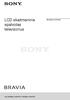 LCD skaitmeninis spalvotas televizorius Naudojimo instrukcija KDL-52NX800 / 46NX700 / 40NX800 / 40NX700 Įvadas Dėkojame už šio Sony produkto įsigijimą. Prieš televizoriaus naudojimą atidžiai perskaitykite
LCD skaitmeninis spalvotas televizorius Naudojimo instrukcija KDL-52NX800 / 46NX700 / 40NX800 / 40NX700 Įvadas Dėkojame už šio Sony produkto įsigijimą. Prieš televizoriaus naudojimą atidžiai perskaitykite
Honda GL1800 GOLD WING TOUR Gold Wing Tour Pasirodžius naujausiai legendinio Honda Gold Wing motociklo versijai šis neprilygstamas turistinis motocikl
 Honda GL1800 GOLD WING TOUR Gold Wing Tour Pasirodžius naujausiai legendinio Honda Gold Wing motociklo versijai šis neprilygstamas turistinis motociklas tapo dar universalesnis. Galima sakyti, kad šis
Honda GL1800 GOLD WING TOUR Gold Wing Tour Pasirodžius naujausiai legendinio Honda Gold Wing motociklo versijai šis neprilygstamas turistinis motociklas tapo dar universalesnis. Galima sakyti, kad šis
X310.book(X310_lt.fm)
 Leica DISTO TM X30 The original laser distance meter Turinys Prietaiso paruošimas darbui - - - - - - - - - - - - - - - - Įvadas- - - - - - - - - - - - - - - - - - - - - - - - - - - - - - - - - - - - -
Leica DISTO TM X30 The original laser distance meter Turinys Prietaiso paruošimas darbui - - - - - - - - - - - - - - - - Įvadas- - - - - - - - - - - - - - - - - - - - - - - - - - - - - - - - - - - - -
Techninis aprašymas Tolygaus valdymo pavara AME 435 Aprašymas Vožtuvo srauto reguliavimo funkciją. Srautą galima įvairiai reguliuoti nuo tiesinio iki
 Techninis aprašymas Tolygaus valdymo pavara AME 435 Aprašymas Vožtuvo srauto reguliavimo funkciją. Srautą galima įvairiai reguliuoti nuo tiesinio iki logaritminio arba atvirkščiai. Nuo svyravimų sauganti
Techninis aprašymas Tolygaus valdymo pavara AME 435 Aprašymas Vožtuvo srauto reguliavimo funkciją. Srautą galima įvairiai reguliuoti nuo tiesinio iki logaritminio arba atvirkščiai. Nuo svyravimų sauganti
Muzikos duomenų bazės NAXOS Music Library naudojimo vadovas Turinys Kas yra NAXOS Music Library... 2 Kaip pradėti naudotis... 3 Kaip atlikti paiešką..
 Muzikos duomenų bazės NAXOS Music Library naudojimo vadovas Turinys Kas yra NAXOS Music Library... 2 Kaip pradėti naudotis... 3 Kaip atlikti paiešką... 3 Paprastoji paieška... 3 Išplėstinė paieška... 3
Muzikos duomenų bazės NAXOS Music Library naudojimo vadovas Turinys Kas yra NAXOS Music Library... 2 Kaip pradėti naudotis... 3 Kaip atlikti paiešką... 3 Paprastoji paieška... 3 Išplėstinė paieška... 3
EDUKA DIENYNO IR EDUKA KLASĖS INTEGRACIJA KAIP NAUDOTIS EDUKA KLASĖS IR DIENYNO INTEGRACIJA?... 2 Kaip prisijungti prie EDUKA klasės?... 2 Kaip įkelti
 EDUKA DIENYNO IR EDUKA KLASĖS INTEGRACIJA KAIP NAUDOTIS EDUKA KLASĖS IR DIENYNO INTEGRACIJA?... 2 Kaip prisijungti prie EDUKA klasės?... 2 Kaip įkelti grupę iš EDUKA dienyno?... 3 Kaip iš EDUKA klasės
EDUKA DIENYNO IR EDUKA KLASĖS INTEGRACIJA KAIP NAUDOTIS EDUKA KLASĖS IR DIENYNO INTEGRACIJA?... 2 Kaip prisijungti prie EDUKA klasės?... 2 Kaip įkelti grupę iš EDUKA dienyno?... 3 Kaip iš EDUKA klasės
